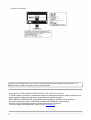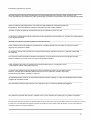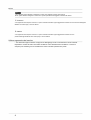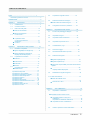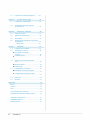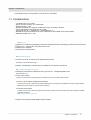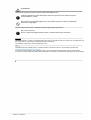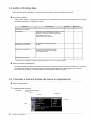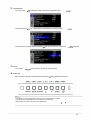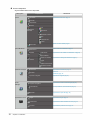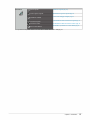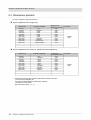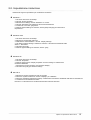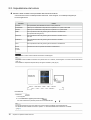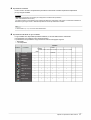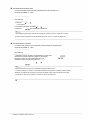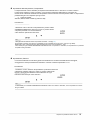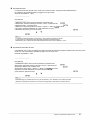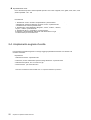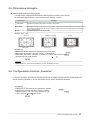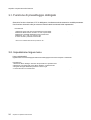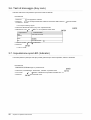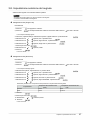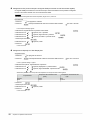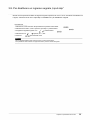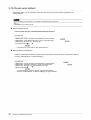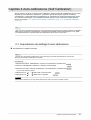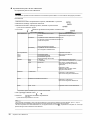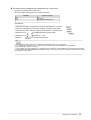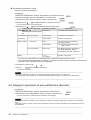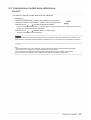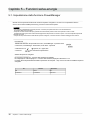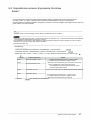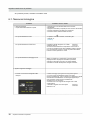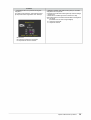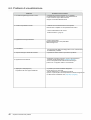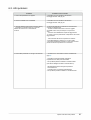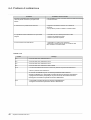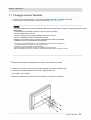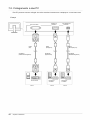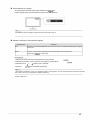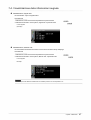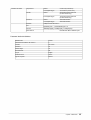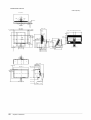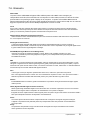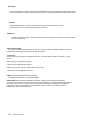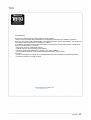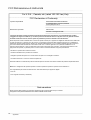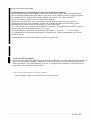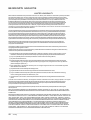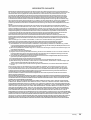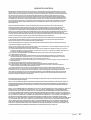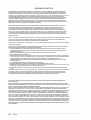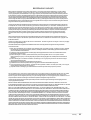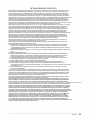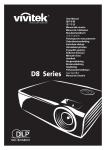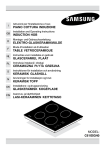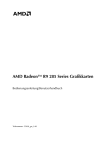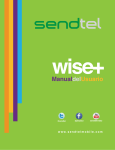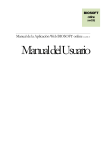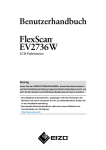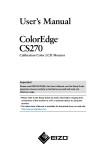Download Importante Leggere attentamente le avvertenze del manuale
Transcript
Importante Leggere attentamente le avvertenze del manuale separato di SetUp e seguire le precauzioni e avvertenze del presente manuale. Conservare il manuale per ogni riferimento futuro. • Le informazioni per l’installazione e collegamento del monitor al computer sono disponibili nel manuale separato di SetUp. • La versione aggiornata del presente manuale è disponibile in inglese sul sito http://www.eizo.com Avvertenze sul cabinet Il prodotto è stato approvato e reso conforme agli standard di sicurezza del paese di importazione. Un funzionamento corretto in altri paesi non può essere garantito. . Copyright© 2011EIZO NANAO CORPORATION Tutti i diritti sono riservati. E’ vietato copiare, riprodurre o trasmettere anche solo parzialmente parti di questo manuale sia su mezzi digitali, meccanici od altri senza l’autorizzazione esplicita scritta di EIZO NANAO CORPORATION. Le specifiche sono soggette a modifiche senza preavviso. Il presente documento viene modificato periodicamente. Modifiche, inaccuratezze tecniche ed errori tipografici verranno corretti nelle edizioni successive. La versione aggiornata è disponibile in inglese sul sito www.eizo.com 2 Informazioni generali sul monitor Oltre alla creazione di documenti, visualizzazione di contenuti multimedia ed usi generici, questo prodotto è stato creato appositamente per elaborazione grafica professionale che richiede una riproduzione del colore assolutamente fedele. Questo prodotto è stato approvato e reso conforme agli standard di sicurezza del paese di importazione. Un funzionamento corretto in altri paesi non può essere garantito. Il prodotto è coperto da garanzia esclusivamente per gli usi specificati in questo manuale. Le specifiche e caratteristiche indicate nel manuale trovano applicazione esclusivamente con l’uso del cavo di alimentazione e cavo segnale specificati. Utilizzare solo optionals compatibili o prodotti raccomandati da EIZO. Prima di effettuare eventuali modifiche o impostazioni si consiglia di attendere circa 30 minuti in modo che il monitor raggiunga una performance stabile. Per mantenere la luminosità costante per un lungo periodo d’impiego utilizzare il monitor con i parametri di luminosità raccomandati. Se lo schermo rimane visualizzato sulla stessa immagine per un lungo periodo di tempo possono apparire immagini fantasma. Utilizzare uno screen saver o la funzione di risparmio energetico. Pulizie periodiche del monitor ne garantiscono il perfetto perfzionamento e ne prolungano la vita. (vedi il capitolo "pulizia" nella pagina seguente.) Lo schermo può presentare dei pixel difettosi che possono apparire più chiari o più scuri dello schermo. Questa è una particolare caratteristica della tecnologia LCD e non costituisce un difetto del prodotto. Percentuale di pixel effettivi : 99.9994% o superiore La retroilluminazione subisce un certo deterioramento durante l’impiego. In caso di un deterioramento marcato rivolgersi al rivenditore locale. Non esercitare pressioni sullo schermo. Non esporre a urti. Lo schermo potrebbe danneggiarsi. Non graffiare la superificie dello schermo. Utilizzare solo un panno morbido per la pulizia per non graffiare la superficie. Portando repentinamente il pannello da un ambiente freddo ad uno più caldo si può verificare l’eventuale formazione di condensa al suo interno. In questo caso si consiglia di lasciare l’apparecchio spento per almeno 30 minuti prima di iniziare ad utilizzarlo, in modo di permettere che l’eventuale condensa si asciughi perfettamente. 3 Pulizia Nota • Non utilizzare spugne abrasive o detergenti in polvere. Non utilizzare solventi come benzina, alcool, agenti diluenti e detergenti in commercio in quanto potrebbero danneggiare la struttura del cabinet ● Schermo • Per togliere le macchie pulire l’unità con un panno morbido ed asciutto oppure leggermente inumidito con una soluzione detergente delicata. Non usare spray o cera sul cabinet. ● Cabinet • Per togliere le macchie pulire l’unità con un panno morbido ed asciutto oppure leggermente inumidito con una soluzione detergente delicata. Non usare spray o cera sul cabinet. . Utilizzo ergonomico del monitor • Uno schermo troppo luminoso o troppo scuro abbaglia gli occhi e li fa stancare in modo notevole. Impostare il monitor tenendo conto delle condizioni di luce dell’ambiente circostante. Lavorare al computer può stressare gli occhi ed affaticare la vista. Prendersi qualche breve pausa. 4 TABELLA DEI CONTENUTI Cover ............................................................. 1 2-4. Ampliamento segnale d’uscita................... 22 2-5. Selezione dimensione immagine................ 23 Informazioni generali sul monitor ................................... 3 CONTENUTO............................................................. 5 Capitolo 1 Introduzione......................................... 7 1-1. Caratteristiche............ ...................................... 7 1-2. Comandi e funzioni......................... ................. 9 1-3. EIZO LCD Utility Disk...................................10 ●Contenuto del software...................................10 ●Utilizzo ColorNavigator...................................10 1-4. Funzioni base .....................................................................10 ● ● ● Capitolo 2 2-1. Impostazioni base e menu di impostazione ..............................10 Guida tasti.....................................................11 Funzioni.........................................................12. Impostazione dello schermo............ 14 Risoluzioni compatibili...... ............................14 ●Ingresso digitale(DVI-D:SingleLink).................14 ●Ingresso digitale (DVI-D:DualLink, DisplayPort,Mini-DisplayPort).......................14 2-2. ●Modifica dimensione dell’immagine............... 23 2-6. Configurazione funzione „Overdrive“ .......... 23 Capitolo 3 Impostazione del monitor ............... 24 3-1. Funzione di presettaggio obbligato.... .......... 24 3-2. Impostazione lingua.......................... ............ 24 3-3. Impostazione dell‘orientamento..................... 25 3-4. Impostazione posizione menu......................... 25 3-5. Visualizzazione „Logo“ .................................... 25 3-6. Tasti di bloccaggio..................................... ....... 26 3-7. Attivazione/disattivazione spia LED................... 26 3-8. Selezione del segnale........................................ 27 Impostazione risoluzione... ..........................15 ●Windows7......................................................15 ●WindowsVista................................................15 ●WindowsXP...................................................15 ●MacOSX.......................................................15 2-3. Impostazione del colore.............................16 ●Modalità Colore ..........................................................................16 Impostazioni disponibili ....................................17 Impostazioni di ogni modalità...........................17 Impostazione luminosità e contrasto ...............18 Impostazione della temperatura.......................19 Impostazione gamma..................................... 19 Impostazione hue............................................. 20 Impostazione saturazione................................. 20 Impostazione Ottimizzazione dei contorni.........21 Impostazione Gain.............................................21 Impostazione livello del nero.............................21. Impostazione 6 colori....................................... .22 ●Segnale DVI(SingleLink)......................................... 27 ●Segnale DVI(DualLink)............................................ 27 ●DVI(segnali semplici HDMI provenienti da fotocamera digitale ● 3-9. .............................................................................28 DisplayPort/Mini-DisplayPort .............................. 28. Disattivazione segnale d‘ingresso.......................... 29 3-10. Reset valori default................... ............................... 30 ●Reset valori default colore ● Capitolo 4 4-1. ............................................................................... 30 Reset di tutti i valori................................................ 30 Auto-calibrazione...... ................................ 31 Impostazioni calibrazione........................................31 ●Impostazione data e orario monitor ● ● 4-2. ...................................................................................31. Impostazione data e orario per la calibrazione................................................................ 32 Impostazione modalità di calibrazione....................... 33 Impostazione valori di calibrazione.............................34 Iniziare l’operazione di auto-calibrazione................... 34 CONTENUTO 5 4-3. Impostazione risultati di calibrazione............. 35 Capitolo 5 Funzioni salva-energia...................... 36 5-1. Impostazione PowerManager......................... 36 5-2. Impostazione sensore di presenza „EcoView Sense“ .............................................37 Capitolo 6 Risoluzione di problemi ..................... 38 6-1. Nessuna immagine......................................... 38 6-2. Problemi di visualizzazione.............................. 40 6-3. Altri problemi........... .........................................41 6-4. Problemi di auto-calibrazione e del sensore di calibrazione........... ..................................... 42 Tabella errori...............................................42 Capitolo 7 Riferimenti......................................... 43 7-1. Fissaggio braccio flessibile............................. 43 7-2. Collegamento a due PC.........- ........................ 44 ●Commutazione dei segnali ● 7-3. d’ingresso......................................................... 45. Priorità di segnale............................................ 45 Utilizzo porta USB (Universal Serial Bus).................................................................. 46 ●Requisiti di sistema............................................. 46 ●Funzione USB..................................................... 46 7-4. Visualizzazione informazioni.................... .........47 ●Visualizzazione informazioni segnale ● ...........................................................................47 Visualizzazione informazioni monitor ...........................................................................47. 7-5. Dati tecnici......................................................... 48 7-6. Glossario. ..........................................................51 Appendice. ................................................................. 54 Marca----- ....................................................................... 54 Licenza........................................................................... 54 TCO ............................................................................... 55 FCC Dichiarazione di conformità.................................... 56 Guida alla scelta del braccio flessibile adatto................ 57 Informazioni sull’ergonomia. : ....................................... 57 GARANZIA LIMITATA........... ....................................... 58 RoHS per la Cina........................................................... 67 6 CONTENUTO Capitolo 1 Introduzione Contratulazione per aver acquistato un monitor LCD a colori EIZO. 1-1. Caratteristiche • LCD Widescreen a 27,0" pollici • Spazio cromatico massimo: 97% Adobe RGB • Risoluzione 2560 × 1440. • Pannello IPS-Display con angolo di visualizzazione a 89˚ orizzontale e verticale • Ingresso DisplayPort / Mini-DisplayPort (8 o10 Bit) • Tre Ingressi (DVI-D × 1, DisplayPort × 1, Mini-DisplayPort × 1) • Modalità colore per la riproduzione del colore e della gamma Adone RGB conformi agli standard • „EBU/REC709/SMPTE-C“ e „DCI“. Vedi „pag. 16). • Aggiunta di un certificato di giustaggio per definire le caratteristiche della scala del grigio e dell’uniformità del monitor. • Funzione pivot – rotazione fino a 90 gradi in senso orario • Palpebra luce in dotazione • Comando tasti con illuminazione Vedi „spia LED a pag. 26). • Il monitor è munito di un sensore per la calibrazione automatica. vedi capitolo 4 auto-calibrazione (pag 31). • Software „ColorNavigator“ in dotazione per la calibrazione e la creazione di profili ICC vedi „1-3. EIZO LCD Utility Disk“ (pag.10). • Software per la simulazione di deficienze visive „UniColor Pro“ . Dettagli disponibili sul sito: (http://www.eizo.com). • Funzioni salva-energia Il monitor è munito di funzioni salva-energia per la riduzione del consumo e delle emissioni di CO2.. - Consumo 0 W con utilizzo dell’interruttore principale: Il monitor è provvisto di un interruttore principale di alimentazione che interrompe completamente il flusso di energia elettrica dalla presa di corrente quando il monitor rimane inutilizzato. . - Funzione EcoView Sense Il monitor è provvisto di un sensore di presenza che percepisce quando l’utente si allontana dal monitor attivando la modalità di risparmio energetico. Vedi „EcoView Sense““ (a pag. 37). • Supporto HDCP (High-bandwidth Digital Content Interface) Capitolo 1 Introduzione 7 ATTENZIONE Attenersi alle seguenti precauzioni durante l’utilizzo della palpebra luce: Togliere la palpebra luce prima del trasporto del monitor per evitare che durante il trasporto si possa allentare o cadere. Non posizonare oggetti sulla palpebra luce. Ciò potrebbe causare una caduta o ribaltamento del monitor o degli oggetti. Durante l’utilizzo del sensore di calibrazione attenersi alle seguenti precauzioni:. Non toccare il sensore. Ciò può causare danneggiamenti del sensore o risultati inesatti e danni al sistema. Nota • Viene raccomandato un utilizzo e immaggazinnaggio del monitor a temperature inferiori ai 3o gradi C ed un’umidità inferiore al 70%, per garantire un funzionamento ottimale del sensore di calibrazione.. Non utilizzare o posizionare il sensore direttamente al sole. Nota • Il monitor supporta la modalità portrait. E‘ possibile cambiare l’orientamento del menu da orizzontale a verticale vedi „Modifica dell’orientamento del menu a pag. 25). • Il monitor può essere utilizzato nella modalità portrait solo se la scheda grafica supporta questo formato. Eventualmente ciò richiede una modifica delle impostazioni della scheda grafica. Consultare il manuale della scheda grafica per ulteriori dettagli. 8 Capitolo 1 Introduzione 1-2. Elementi di controllo Menu d‘impostazione*1 1 16 17 2 3456 1. Sensore di calibrazione 7. 9. Per commutare fra i diversi segnali d’ingresso vedi pag.45 Tasto Modifica della modalità colore vedi pag. 16 Tasto Ignora/cancella nel menu di impostazione. • tasti di direzione per la selezione di parametri nel menu di impostazione • per visualizzare il menu di impostazione della luminosità a pag. 18 Tasto 8. 14 15 Misura e controlla le condizioni di luce circostanti vedi pag. 35. Tasto 6. 13 Sensore di presenza vedi pag. 37. 3. Sensore luce ambiente 5. 1112 8 9 10 Per la funzione di auto-calibrazione vedi pag. 31 2. Sensore EcoView 4. 7 18 Visualizza il menu di impostazione, per la conferma e selezione degli elementi del menu vedi pag.10 Tasto Tasto Accensione e spegnimento dello schermo Mostra lo stato operativo del monitor. Blu: blu lampeggiante (rispettivamente 2x): 10. Spia LED operativo Se è necessaria una calibrazione il monitor presenta il seguente stato operativo • Timer attivo nella modalità CALdel softare ColorNavigator(CAL-Modus) • Se è stato impostato un orario di auto-calibrazione arancione: risparmio energetico OFF: Interruttore principale spento 11. Interruttore principale Per spegnere completamente il monitor 12.Connettore alimentazione Per il collegamento al cavo di alimentazione 13. Ingressi segnale Sinistra:DVI-D, Centro:DisplayPort, destra:Mini-DisplayPort Collegamento al cavo USB per utilizzo di software o utilizzo della funzione USB (pag.46). 14. Collegamento USB (superiore) 15. USB- (inferiore) 16. Piedistallo 17. Lucchetto Kensington 18. Copricavi *1 Per il collegamento a periferiche. Per impostare l’altezza ed il vincolo dello schermo. Compatibili con il sistema di sicurezza KensingtonMicroSaver. Nasconde i cavi del monitor Vedi pag. 10 funzioni base l’utilizzo di un braccio flessibile o fissaggio a muro è necessario rimuovere il piedistallo (vedi pag.43)). *2 per Capitolo 1 Introduzione 9 1-3. EIZO LCD Utility Disk EIZO LCD Utility Disk” (CD-ROM) è in dotazione di questo monitor. Segue una tabella dei contenuti.. ● Contenuto CD ROM Il disk include i software di impostazioni sottoindicati e il manuale dell’utente. Consultare il file “Readme.txt” sul disk per chiarimenti riguardanti il procedimento di startup. . Elemento Descrizione Windows File„Readme.txt“o„readme“ ColorNavigator Applicazione per la calibrazione del monitor e creare profili ICC Windows e profili Apple ColorSync (Macintosh). Il PC deve essere collegato prima dell’installazione al monitor tramite il cavo USB in dotazione. Macintosh √ √ √ √ Programma per il giustaggio dell’immagine sullo schermo* per l’impostazione manuale di segnali analogici. √ - File Pattern di impostazione* Per l’impostazione manuale di segnali analogici se il programma di giustaggio non è installato sul PC. √ - √ √ Manuale dell’utente (PDF) * questo monitor non supporta l’ingresso di segnali analogici per cui i file non vengono utilizzati. ● Utilizzo software ColorNavigator Per ulteriori dettagli sull’utilizzo del software ColorNavigator consultare il relativo manuale di installazione su CD-ROM. Per l’utilizzo del software è necessario connettere il PC al monitor tramite il cavo USB in dotazione. Per ulteriori informazioni vedi il capitolo “7-3. Utilizzo della porta USB (Universal Serial Bus)” (pag. 37). 1-4. Comandi e funzioni di base del menu di impostazione ● menu di impostazione 1. Visualizzazione del menu 1. Premere . Il menu appare Titolo modalità attiva Elemento Parametri Menü 10 Capitolo 1 Introduzione 2. Impostazione 1. premere i tasti 2. selezionare i tasti per selezionare il menu desiderato e premere il tasto per selezionare il menu desiderato e premere il tasto 3. Per impostare i parametri desiderati premere i tasti su e giù del menu a tendina e . . per .confermare 3.Uscire 1. Con il tasto uscire dal menu, premendo più volte il tasto. ● Guida tasti Sopra (o a fianco) appare automaticamente il tasto attivo, escluso il tasto di accensione Nota • La guida tasti rimane visibile durante l’utilizzo del menu di impostazione e modalità. • La guida tasti può risultare differente a seconda del menu selezionate. • Nella modalità CAL il tasto luminosità non è selezionabile. 11 ● Funzioni disponibili segue la tabella delle funzioni disponibili: Menu princ. Colore Impostazioni Riferimenti „Impostazioni del colore pag.16 Luminosità Contrasto Temperatura Gamma Hue Impostazioni avanzate Saturazione Ottimizzazione contorni Gain Livello del nero 6 colori Auto-calibrazione Reset colori „Reset sui valori default pag.30 Effettuazione Funzione di auto-calibrazione pag.34 Risultato Calibrazione. „Impostazione dei risultati di calibrazione a pag.35) Luce ambiente Selezione modalità Impostazioni „Impostazione dettagli di calibrazione pag.31) Target Tabella di esecuzione IMpostazione orario Parametri immagine Power Manager Impostazione menu 12 Capitolo 1 Introduzione Dimensione Impostazione dimensione pag. 23 Overdrive „funzione Overdrive““(pag. 23 Espansione segnale „Espansione segnale pag.22) Risparmio energetico „Impostazioni funzioni salva-energia pag.36) EcoViewSense „5-2.Impostazione „EcoViewSense pag.37) Spia LED „Impostazione spia LED pag. 26) Lingua Impostazione lingua pag. 24 Orientamento „Impostazione dell’orientamento menu pag. 25 Posizione Impostazione posizione menu pag. 25 Strumenti * Ingresso segnale „Selezione segnale pag. 45) Ignorare ingresso segnale Deattivazione ingresso segnale pag. 29 Impostazioni modalità Funzione di settaggio obbligato pag.24 Informazioni segnale „Visualizzazione delle informazioni segnale pag. 47 Informazioni monitor Visualizzazione delle informazioni monitor üpag. 47 Reset sui valori default Reset delle impostazioni su valori default pag.30 Le impostazioni disponibili variano a seconda della modalità selezionata – vedi pag. 16. Capitolo 1 Introduzione 13 Capitolo 2 Impostazioni dello schermo 2-1. Risoluzioni possibili Il monitor supporta le seguenti risoluzioni: ● Ingresso digitale (DVI-D: Single Link) Risoluzione Segnali compatibili 640×480 720×400 800×600 1024×768 1280×960 1280×1024 1600×1200 1920×1080*1 1920×1080 1920×1200 2560×1440*2 VGA VGATEXT VESA VESA VESA VESA VESA 1080p@50 CEA-861 VESACVTRB SingleLink10Bit Frequenza di scansione verticale 60Hz 70Hz 60Hz 60Hz 60Hz 60Hz 60Hz 50Hz 60Hz 60Hz 30Hz Dot clock 162MHz (Max.) ● Ingresso digitale (DVI-D: Dual Link, DisplayPort, Mini-DisplayPort) Risoluzione Segnali compatibili 640×480 720×400 800×600 1024×768 1280×960 1280×1024 1600×1200 1920×1080*1 1920×1080 1920×1200 2560×1440*3 VGA VGATEXT VESA VESA VESA VESA VESA 1080p@50 CEA-861 VESACVT DualLink Frequenza di scansione vertic. 60Hz 70Hz 60Hz 60Hz 60Hz 60Hz 60Hz 50Hz 60Hz 60Hz 60Hz richiede una scheda grafica conforme agli standard VESA e CEA-861 . *1 per alcuni tipi di dispositivi AV *2 la risoluzione dipende dalla scheda grafica utilizzata. *3 risoluzione raccomandata vedi priorità del segnale „pag. 27) 14 Capitolo 2 Impostazione dello schermo Dot clock 242MHz (Max.) 2-2. Impostazione risoluzione Effettuare le seguenti impostazioni per modificare la risoluzione. ● Windows 7 1. Clic destro del mouse sul desktop. 2. Cliccare “Screen resolution”. 3. Selezionare nel dialogo "Screen Resolution" il monitor 4. Cliccare "Resolution" per selezionare la risoluzione desiderata. 5. Confermare con il tasto [OK] button. 6. Quando appare il dialogo di conferma, cliccare [Keep changes] per mantenere le impostazioni. ● Windows Vista 1. Clic destro del mouse sul desktop. 2. Selezionare “Personalize” dal menu 3. Nella finestra “Personalization” cliccare “Display Settings”. 4. nel dialogo “Display Settings” selezionare “Monitor” e la risoluzione desiderata nella sezione “Resolution” . 5. Cliccare il tasto [OK] 6. Quando appare il dialogo di conferma, cliccare [Yes]. ● Windows XP 1. Clic destro del mouse sul desktop. 2. Cliccare “Properties”. 3. Quando appare il menu “Display Properties” cliccare “Settings” e selezionare la risoluzione desiderata nella sezione “Screen resolution” nel sottomenu“Display”. 4. Cliccare il tasto [OK] per chiudere il dialogo ● Mac OS X 1. Selezionare “System Preferences” dal menu Apple 2. Nel menu “System Preferences” cliccare “Displays” per “Hardware”. 3. Nel menu visualizzato selezionare “Display” e selezionare la risoluzione desiderata nella sezione “Resolutions”. 4. La selezione è immediatamente attiva. Nel caso in cui la risoluzione è corretta basta chiudere la finestra del menu Capitolo 2 Impostazione dello schermo 15 2-3. Impostazione del colore ● Selezione delle modalità colore presettate della funzioneColorMode Color Mode offre alcune modalità presettate ottimizzate: basta scegliere la modalità più adeguata per la vostra applicazione Modalità Utilizzo 1-Custom Per impostazioni personalizzate secondo le vostre preferenze. 2-AdobeRGB Ottima per la visualizzazione di periferiche compatibili con lo spazio Adobe RGB . Ottima per la visualizzazione di periferiche compatibili con lo spazio sRGB 3-sRGB 4-EBU Per la riproduzione del color gamut e gamma secondo lo standard EBU (EuropeanBroadcastingUnion) t. 5-REC709 Per la riproduzione del color gamut e gamma secondo lo standard ITU-R Rec.709 6-SMPTE-C Per la riproduzione del color gamut e gamma secondo lo standard SMPTE-C 7-DCI Per la riproduzione del color gamut e gamma secondo lo standard DCI 8-CAL1 9-CAL2 10-CAL3 Visualizza lo schermo impostato dal software di calibrazione. Nota • Non utilizzare il monitor durante l’utilizzo del software ColorNavigator Nota • Impostazioni della modalità CAL-Modus sono possibili solo con il software „ColorNavigator“ e la funzione di auto-calibrazione (pag. 31) • La modalità CAL disponibile dipende dal tipo di ingresso utilizzato (vedi pag.33). Modalità attiva marcata in blu. Custom←→Adobe RGB←→sRGB←→EBU←→REC709 CAL3←→CAL2←→CAL1←→DCI←→SMPTE-C Procedimento 1. Premere . Il menu appare. 2. La modalità attiva appare premendo il tasto Con i tasti di direzione è possibile passare da una modalità all’altra Nota • Il menu di impostazione ed il menu Mode non possono essere visualizzati contemporaneamente. • Per disattivare delle modalità consultare il capitoloo “3-1 Attivazione/disattivazione selezione di modalità ” (pag 24). 16 Capitolo 2 Impostazione dello schermo ● Impostazioni avanzate Il menu <Color> del menu di impostazione permette di memorizzare e settare impostazioni indipendenti per ogni singola modalità. Nota • Attendere 30 minuti dopo l’accensione prima di apportare modifiche alle impostazioni (fase di riscaldamento del monitor.) • La stessa immagine può presentare colori leggermente differenti in applicazioni multi-monitor a causa delle caratteristiche individuali di ogni singolo monitor. Effettuare impostazioni manuali per ottimizzare il risultato. Nota • I valori indicati in „%“ o „K“ sono solo valori di riferimento. ● Impostazioni individuali in ogni modalità In ogni modalità sono disponibili impostazioni differenti, a seconda della funzione selezionata. Le impostazioni sono valide per tutti i segnali d’ingresso.. IL procedimento di impostazione di ogni funzione è indicato nelle pagine seguenti. √ : disponibile ―: non disponibile Modalità Simbolo Luminosità 8-CAL1 2-Adobe 3-sRGB 4-EBU 5-REC709 6-SMPTE-C 7-DCI 9-CAL21-Custom RGB 10-CAL3 √ √ √ √ √ √ √ - Contrasto √ - - - - - - - Temperatura √ √ √ √ √ √ √ - Gamma √ √ √ √ √ √ √ - Hue √ - - - - - - - Saturazione √ - - - - - - - Ottim.dei contorni √ √ √ √ √ √ √ - Gain √ - - - - - - - Livello del nero √ √ √ √ √ √ √ - 6 colori √ - - - - - - - √ √ √ √ √ √ √ - Funzione Reset colore Capitolo 2 Impostazione dello schermo 17 ● Impostazione della luminosità La luminosità viene influenzata dalla retroilluminazione del pannello LCD. Parametri impostabili: 0 - 100% Procedimento 1. Premere o. Il menu appare. 2. Impostare i parametri con il tasto o 3. Premere , per confermare l‘operazione. Nota • Se l’immagine appare troppo chiara anche impostando i parametri sullo 0%, impostare il contrasto. E`inoltre possibile impostare la luminosità utilizzando il menu „Color“ con l‘opzione “Brightness”. ● Impostazione del contrasto Il contrasto dello schermo viene impostato variando il livello del segnale video. Parametri impostabili: 0 - 100% Procedimento 1. Seleziona <Color> dal menu di impostazione e premi Enter Seleziona <Contrast> dal menu <Color> e premi Enter Impostare i valori con i tasti di direzione su e giù. Premere il tasto Enter per uscire dal menu. . . Nota • Con un contrasto del 100% viene visualizzata ogni gradazione del colore. • Prima di impostare il contrasto, si raccomanda di effettuare le impostazioni e modifiche della luminosità. Effettuare l’impostazioni del contrasto se l’immagine risultasse troppo chiara nonostante la luminosità e impostata sul valore 0%. (Impostare il contrasto su valori inferiori al 100%). 18 Capitolo 2 Impostazione dello schermo ● Impostazion della temperatura „Temperatura“ La temperatura del colore è utilizzata per esprimere l’intensità del bianco o del nero in un valore numerico. Il valore viene espresso in gradi “K” (Kelvin). Come anche la temperatura della fiamma, l’immagine del monitor tende a diventare rossastra se la temperatura è bassa e bluastra se la temperatura è alta. Le impostazioni presettate del gain sono impostate per ogni colore. • -Valori impostabili: Standard, Native, 4000K-10000K (a passi di 100K) Procedimento 1-Seleziona <Color> dal menu di impostazione e premere il tasto 2- Seleziona<Temperature> dal menu <Color> e premere il tasto 3-Imposta i parametri con i tasti di direzione. 4-Esci dal menu premendo il tasto Enter. . . Nota • Gain] permette di effettuare ulteriori impostazioni avanzate – vedi pag 22). Se impostata su: [Native], l’immagine vè visualizzata sui valori presettati del monitor (Gain: 100% per ogni RGB). Modificando il gain, la gamma dei valori della temperatura del colore viene modificata in: “User”. i valori default per ogni modalità sRGB/EBU/REC709/SMPTE-C/DCI è impostata su: "Standard", un’impostazione con parametri compatibili a tutti gli standard. ● Impostazione „Gamma“ La correzione Gamma controlla e gestisce la brillantezza e la luminosità dell’intera immagine, correggendone contemporaneamente luminosità e contrasto. Parametri impostabili: 1.6-2.7 Procedimento 1- Seleziona <Color> dal menu di impostazione e premere il tasto Enter 2-Seleziona <Gamma> dal menu <Color> e premere il tasto Enter Imposta i valori gamma utilizzando i tasti di direzione su e giù. Premere il tasto Enter per uscire dal menu . . Nota • I valori default per le modalità sRGB/EBU/REC709/SMPTE-C/DCI sono settati su "Standard", che è l’impostazione conforme ad ogni modalità. Capitolo 2 Impostazione dellos chermo 19 ● Impostazione Hue Per modificare la tonalità del colore. Parametri impostabili -100 fino a 100 Procedimento 1. Selezionare il menu „Color“, e premere il tasto Enter . 2. Nel menu „Color“ selezionare „Advanced Settings“ e premere Enter 3. Selezionare „Hue“ e premere Enter 4. Impostare i parametri con i tasti 5. Premere . . o per confermare l‘operazione. Nota • Alcune tonalità possono eventualmente non essere visualizzabili nel menu. ● Impostazione della saturazione Valori impostabili: -100 to 100 1-Seleziona<Color> dal menu di impostazione e premere Enter 2- Seleziona <Advanced Settings> dal menu <Color> e premere Enter 3-Seleziona <Saturation> e premi Enter 4-Impostare i valori utilizzando i tasti di direzione su e giù. 5- Premere il tasto Enter per uscire dal menu . . . • Alcune tonalità possono eventualmente non essere visualizzabili nel menu. Nota • Impostando la saturazione sui valori minimi (-100) può rendere l’immagine monocromatica ● Impostazione dell’ottimizzazione dei contorni (Outline enhancer) OutlineEnhancer, la funzione di ottimizzazione dei contorni, enfatizza i contorni dell’immagine arrichendo la qualità dell’immagine rendendo ancora più brillante. Al contempo questa funzionalità permette di ottenere immagini ancora più nitide riducendo eventuali scalettatture dei bordi. Procedimento 1. Seleziona <Color> dal menu di impostazine e premere Enter 2-Seleziona <Advanced Settings> dal menu <Color> e premere Enter 3-Seleziona <Outline Enhancer> e premere Enter . 4-Seleziona il parametro tra valori di -3 ta 3 (soft-sharp) con i tasti di direzione su e giù 5- Uscire dal menu con il tasto Enter 20 Capitolo 2 Impostazione dello schermo . . oder ● Impostazione Gain La luminanza dei colori primari rosso, verde e blu è chiamata “Gain” ed agisce sulla tonalità del bianco. (se il massimo del segnale d’ingresso è raggiunto per ogni colore) Parametri impostabili: 0 - 100% Procedimento . 1-Seleziona<Color> dal menu di impostazione e premere Enter 2-Selezionare <Advanced Settings> dal menu <Color> e premere Enter 3-Seleziona<Gain>, e premere Enter 4-Seleziona il colore da impostare tra <Red>, <Green>, o <Blue> e premere Enter 5-Impostare i parametri desiderati con i tasti di direzione su e giù. 6-Premere il tasto Enter per uscire dal menu. . . Nota • L’impostazione della temperatura <Temperature> rende invalida l’impostazione del gain. • I valori del gain sono direttamente dipendenti dalle impostazioni della temperatura • Modificando il gain, la gamma dei valori della temperatura del colori viene modificata in: “User”. ● Impostazioni del livello del nero L’intensità del nero e la sua cromaticità può essere impostata in relazione al rispettivo livello del nero del colore rosso, verde e blu. Per l’impostazione utilizzare immagini con uno sfondo nero. Parametri impostabili:0 - 100% Procedimento 1- Selezionare <Color> dal menu di impostazione e premere Enter Selezionare <Advanced Settings> dal menu <Color> e premere Enter Selezionare <Black Level> premere Enter Selezionare il colore <Red>, <Green>, o <Blue> e conferma .con il tasto Impostare i parametri desiderati con i tasti di direzione su e giù. Uscire dal menu premendo Enter . . . Nota • Una volta raggiunti i parametri del nero di 0, per intensificare il nero abbassare i valori della luminosità. • Abbassare i parametri del contrasto non ha nessuna conseguenza o ripercussione sul livello del nero. Capitolo 2 Impostazione dello schermo 21 ● Impostazione 6 colori: Hue e saturazione possono essere impostati per tutti e sei i colori: magenta, rosso, giallo, verde, ciano, e blu. Valori impostabili: -100 - 100 . Procedimento 1- Selezionare <Color> dal menu di impostazione e premere Enter 2-Selezionare <Advanced Settings> dal menu <Color> e premere Enter 3- Selezionare<6 Colors>e premere Enter 4- Selezionare il colore desiderato <Magenta>, <Red>, .<Yellow>, <Green>, <Cyan>, o <Blue> e premere Enter 5- Selezionare<Hue> o <Saturation>, e premere Enter 6-Impostare i valori desiderati utilizzando i tasti di direzione su e giù 7-Premere Enter per uscire dal menu . . . 2-4. Ampliamento segnale d‘uscita Per espandere il segnale d’ingresso il cui range raggiunge parametri da 64/1023 a 1019/1023 e da 0/1023 a 1023/1023 Impostazione 1. Selezionare Screen“ e premere Enter 2. Nel menu „Screen“ selezionare l‘opzione „Range Extension.“ e premere Enter 3. Selezionare l’opzione „On“ con i tasti su e giù 4. Premere Enter per uscire dal menu Beachte • Durante la visualizzazione della modalità CAL non è possibile effettuare impostazioni 22 Capitolo 2 Impostazione dello schermo . . 2-5. Dimensione immagine ● Modifica della dimensione dell‘immagine L’immagine viene visualizzata automaticamente alla risoluzione impostata a pieno schermo. Per eventuali modifiche utilizzare l’opzione<Screen Size> del menu <Screen> Funzione Impostazione Full screen Mod.espansa Normale Visualizza l’immagine a pieno scherno (secondo i valori default) Rappresenta l’immagine sullo schermo a pieno schermo, senza tenere conto della risoluzione dell’imagine. Dato che la risoluzione verticale ed orizzontale vengono allargate a valori identici, alcune immagini possono eventualmente sparire o apparire distorte visualizza l’immagine alla risoluzione settata Esempio: 1280 × 1024 full screen (2560×1440) enlarged/mod.espansa Normale (1800×1440) (1280×1024) Procedimento . 1-Selezionare<Screen> dal menu di impostazione e premere Enter 2-Selezionare<Screen Size> dal menu <Screen> e premere Enter . 3-Selezionare “Full Screen,” “Enlarged,” o “Normal” con i tasti su e giù e premere Enter 4-Premere Enter per uscire dal menu Nota • Con l’impostazione „normal“ alcune gradazione non sono visualizzabili nel menu 2-6. Configurazione funzione „Overdrive“ La funzione <Overdrive> permette una visualizzazione ancora più fluida di sequenze animate ed evita l’effetto scia. Questa funzione è impostata su “On” nei valori default, ma può essere naturalmente disattivata. Procedimento 1. Selezionare <Tools> dal menu di impostazione e premere 2. Selezionare<Overdrive> dal menu <Tools> e premere 3. Selezionare"On" o "Off" con i tasti di direzione su e giù 4. Uscire dal menu premendo il tasto Enter . . Capitolo 2 Impostazione dello schermo 23 Capitolo 3 Impostazione del monitor 3-1. Funzione di presettaggio obbligato Quando la funzione è attivata, il PC è obbligato a visualizzare esclusivamente le modalità presettate. Una funzione oltremodo utile per evitare eventuali cambi accidentali delle impostazioni Procedimento 1-Seleziona<Tools> dal menu di impostazione e premi Enter . 2-Seleziona<Mode Preset> dal menu <Tools> e premi Enter 3-Seleziona la modalità desiderata e premi il tasto Enter 4-Seleziona “On” o “Off” con i tasti su e giù. 5- Uscire dal menu premendo il tasto Enter . . Attenzione • Almeno una modalità deve essere impostata su “On”. Beachte 3-2. Impostazione lingua menu Lingue selezionabili Inglese/Tedesco/Francese/Spagnolo/Italiano/Svedese/giapponese/Cinese semplice e tradizionale Procedimento 1-Seleziona <Menu Settings> dal menu di impostazione e premere Enter 2-Seleziona <Language> dal menu <Menu Settings> e premere Enter 3-Scegliere la lingua desiderata premendo i tasti su e giù. 4- Uscire dal menu con il tasto Enter . . 24 Capitolo 3 Impostazione del monitor 3-3. Impostazione orientamento menu Questa funzione permette di modificare l’orientamento delo schermo quando il pannello è ruotato nel formato portrait (Default : On) Procedimento 1-Selezionare <Menu Settings> dal menu di impostazione epremere Enter 2-Selezionare <Orientation> dal menu<Menu Settings> e premere Enter. 3-Selezionare “Landscape” o “Portrait” con i tasti su e giù. 4-Premere il tasto sottostante per uscire dal menu 5- L’opzione “Portrait” permette di ruotare lo schermo di 90° in senso orario . . Nota • Controllare che i cavi siano connessi correttamente • Prima di ruotare lo schermo regolare il piedistallo all’altezza massima Nota • Questa funzione non viene supportata da tutte le schede grafiche o da tutti i sistemi ooerativi . Se l’immagine rimane distorta dopo il riavvio del PC, eventualmente provare a cambiare la risoluzione del PC 3-4. Impostazione posizione menu Per modificare la posizione del menu sullo schermo Procedimento . 1-Selezionare<Menu Settings> dal menu di impostazione e premere Enter 2-Seleziona <Language> dal menu <Menu Settings> e premere Enter 3-Scegliere la lingua desiderata premendo i tasti su e giù. 4-Uscire dal menu con il tasto Enter . 3-5. Visualizzazione Logo EIZO Per la visualizzazione del logo sullo schermo Procedimento 1- Spegnere il monitor con il tasto di spegnimento dello schermo 2- Riaccendere lo schermo con il tasto di accensione premendo contemporaneamente il tasto MODE Il menu Optional settings appare 3-Selezionare<Logo dal menu <Optional Settings> e premere il tasto Enter 4-Seleziona “On” o “Off” con i tasti di direzione su e giù. . 5-Seleziona“Finish” con i tasti di direzione e premere Enter 6- Premi il tasto Enter per uscire dal menu . Capitolo 3 Impostazione dello schermo 25 3-6. Tasti di bloccaggio (Key Lock) Permette di bloccare le impostazioni per evitare cambi accidentali. Procedimento 1. Premere , per spegnere lo schermo 2. Premere lo schermo. e contemporaneamente il tasto di accensione dello schermo , per riaccendere Il menu Optional Settings appare 3. Nel menu selezionare il tasto „Key Lock“ e premere Enter 4. Selezionare On o Off “Menu” o “all” e premere il tasto enter Impostazioni . . Tasti bloccabili OFF (default) Tutti i tasti sono attivi Menü All Tutti i tasti escluso 5. Premere „Finish“ con o i tasti . di direzione 6. Premere . IL menu si chiude. 3-7. Impostazione spia LED (Indicator) L’intensità (default 4) della spia LED (blu) e della guida tasti può essere impostata, attivata o disattivata. Procedimento 1. Selezionare „PowerManager“ e premere Enter 2. Nel menu „PowerManager“ selezionare „Indicator“ e premere Enter 3. Con i tasti 4. Premere 26 o attivare o disattivare e impostare l’intensità da 1 a 7. , per uscire dal menu. Capitolo 3 Impostazione del monitor . . 3-8. Impostazione selezione del segnale Selezione del segnale a seconda del sistema operativo Nota • Richiede una scheda grafica che offre una selezione del segnale. • consultare il manuale della scheda grafica. ● Collegamento DVI (Single Link) Procedimento 1. Premere , per spegnere lo schermo. e contemporaneamente il tasto di accensione dello schermo 2. Premere . , per circa 2 secondi Il menu Optional settings appare. 3. Nel menu „Optional settings“ selezionare l‘opzione „Signal selection“ e premere Enter 4. Selezionare con o l‘opzione „DVI“ e premere Enter 5. Selezionare con o l‘opzione „Signal format“, e premere Enter 6. Selezionare con o l‘opzione „Single Link“ e premere Enter 7. Premere per due volte 8. Selezionare con o 9. Premere . . . . . l‘opzione „Finish“. . Il menu si chiude. ● Collegamento DVI (Dual Link) Procedimento 1. Premere , per spegnere lo schermo e contemporaneamente il tasto di accensione dello schermo 2. Premere , per circa 2 secondi Il menu Optional settings appare. 3. Selezionare l‘opzione „Signal selection“ e premere Enter . 4. Selezionare con o l‘opzione „DVI“ e premere Enter . 5. Selezionare con o l’opzione „Signal format“ e premere Enter 6. Selezionare con o l‘opzione „Dual Link“ e premere Enter 7. Selezionare con o l‘opzione „Signal bandwidth“ e premere Enter . . . Selezionare parametri che corrispondono all’impostazione e frequenza della scheda grafica. Frequenza di scansione orizz. (kHz) Impostazione Normalw Wide 26-89 26-89 8. Premere 11. Premere 59-61 23,75-63 . 9. Premere per due volte 10. Selezionare Frequenza di scansione vert. (Hz) o . e premere „Finish“. . il menu si chiude. Capitolo 3 Impostazione del monitor 27 ● Collegamento DVI (visione semplice di segnali HDMI provenienti da una fotocamera digitale) Un segnale HDMI proveniente da una fotocamera può essere visualizzato senza problemi collegando monitor e tofocamera tramite cavo di conversione DVI-HDMI. Nota • Per la visione del segnale deve essere impostato „Single Link“ o „Dual Link“ Procedimento 1. Premere , per spegnere lo schermo contemporaneamete al tasto di accensione dello schermo 2. Premere , per circa 2 secondi Il menu Optional settings appare. 3. Selezionare „Signal selection e premere il tasto Enter 4. Selezionare con o l‘opzione „DVI“ e premere 5. Selezionare con o l‘opzione „Signal format“ e premere 6. Selezionare con o l‘opzione „HD Video“ e premere enter 7. Premere per due volte 8. Selezionare con o 9. Premere . . . . . l’opzione „Finish“ . il menu si chiude. ● Collegamento DisplayPort / Mini-DisplayPort Vorgehensweise 1. Premere per spegnere lo schermo 2. Premere contemporaneamete al tasto di accensione dello schermo per circa 2 secondi il menu „Optional settings“ appare. 3. Selezionare l‘opzione „Signal selection“ epremere 4. Selezionare con o l‘opzione „DisplayPort“ e premere Enter 5. Selezionare con o l‘opzione „Signal bandwidth“ e premere Enter . . . Selezionare parametri che corrispondono all’impostazione e frequenza della scheda grafica. Frequenza di scansione orizz. (kHz) Impostazione Normale Wide 6. Premere 26-89 26-89 . 7. Premere per due volte 8. Selezionare con 9. Premere l’opzione „Finish“. . il menu si chiude. 28 . Capitolo 3 Impostazione del monitor Frequenza di scansione vert. (Hz) 59-61 23,75-63 3-9. Per disattivare un ingresso segnale „Input skip“ Questa funzione permette di saltare dei segnali d’ingresso impostati, nel caso in cui non si desidera visualizzare tutti i segnali, selezionando nel menu “Input Skip” la modalità “On” per disattivare i segnali. Procedimento 1. Selezionare „Tools“nel menu di impiostazione e premere il tasto Enter . 2. Selezionare nel menu „Tools“ l‘opzione „Input skip.“ e premere Enter 3. Scegliere il segnale d’ingresso con 4. Selezionare con 5. Premere o o e premere Enter . . l‘opzione „On“ o „Off“. , per uscire dal menu Nota • Non è possibile deattivare tutti i segnali. Almeno uno deve essere attivo. • Le impostazioni saranno attive non appena avviene il prossimo cambio di segnale. Capitolo 3 Impostazione del monitor 29 3-10. Reset valori default Esistono due reset, uno che reimposta i valori del colore ed uno per il reset di tutte le impostazioni sui valori di fabbrica. Nota • Dopo aver effettuato l’operazione non è possibile annullare/cancellare l’operazione Nota • I valori default sono visibili a pag.49. ● Reset valori del colore Il reset è valido solo per la modalità momentaneamente attiva. Procedimento 1-Selezionare <Color> dal menu di impostazione e premere Enter 2-Selezionare <Color Reset> dal menu <Color> e premere Enter 3-Selezionare “Execute” con i tasti su e giù 4- Premere il tasto Enter . . . I parametri vengon reimpostati sui valori default di fabbrica. ● Reset di tutte le impostazioni Reset sui valori default di fabbrica (vale per tutte le impostazione escluse le opzioni „impostazione dell’ora“ nel menu „SelfCalibration” e „Optional settings”). Procedimento 1-Selezionare <Tools> dal menu di impostazione e premere Enter 2-Selezionare <All Reset> dal menu <Tools> e premere Enter 3-Selezionare “Execute” con i tasti di direzione su e giù 4-Premi il tasto Enter Tutte le impostazioni, escluse le opzioni „impostazione dell’ora“ nel menu „SelfCalibration” e „Optional settings”) vengono risettate. . 30 Capitolo 3 Impostazione del monitor . . Capitolo 4 Auto-calibrazione (Self Calibration) Questo monitor è munito di un sensore di auto-calibrazione. Orario ed intervalli di calibrazione devono essere impostati per poter effettuare la calibrazione. I parametri e gli intervalli vengono impostati nel software ColorNavigator. L’utilizzo del software ColorNavigator non richiede alcuna ulteriore impostazione del monitor. Se il software ColorNavigator non è utilizzabile è possibile eseguire un’auto-calibrazione indipendente del monitor (vedi capitolo „4-1. Impostazioni dei dettagli di calibrazione a pag. 31) e risultati della calibrazione a pag. 35)). Nota • Se si confronta i risultati della misurazione tra sensore di calibrazione e dispositivo di misurazione utilizzare il Correlation Utility incluso nel software ColorNavigator. Consultare il manuale del software ColorNavigator su CD_ROM. • E’ possibile effettuare un’operazione di auto-calibrazione senza che il PC sia acceso. . 4-1. Impostazione dei dettagli di auto-calibrazione ● Impostazione ora e data del monitor . Nota • Durante l’avvio del softwae ColorNavigator l’ora e la data vengono impostati automaticamente. Vedi manuale dell’utente del software ColorNavigator su CD-ROM. Procedimento 1. Selezionare l‘opzione „SelfCalibration“ nel menu di i mpostazione e premere Enter . 2. Nel menu „SelfCalibration“ selezionare „Settings“ e premere Enter . 3. Selezionare nel menu „Settings“ l‘impostazione „Clock Adjustment“ e premere Enter . Il menu Clock Adjustment appare 4. Selezionare con o la data „Date“ e premere Enter 5. Selezionare con o l’optione „time“ e premere . . Nota • Se il monitor è staccato per un lungo periodo dalla corrente, data e ora possono risultare scorrette. Capitolo 3 Impostazione del monitor 31 ● Impostazione del piano di auto-calibrazione Per impostare il piano di auto-calibrazione. Nota • Per effettuare l’operazione di auto-calibrazione è necessario impostare data e ora come indicato nella pagina precedente. Procedimento 1. Selezionare nel menu di impostazione l‘opzione „SelfCalibration“ e premere . . 2. Selezionare „Settings“ e premere il tasto Enter 3. Selezionare dal menu „Settings l’opzione „Schedule“ e premere Enter . Il piano di auto-calibrazione appare 4. Con i tasti e selezinare gli elementi da impostare. Premere il tasto Impostazioni/elementi Inizio calibrazione L’auto-calibrazione non viene effettuata. PowerSave L’operazione di auto-calibrazione verrà eseguita non appena si attiva la modalità PowerSave o il monitor viene spento. Tipo impostazione Tipo1 Tipo2 Tipo3 Intervalli Tipo1 Tipo2 Tipo3 StellenSiedieZeitenein,zudenen SelfCalibrationausgeführtwird. derVorgangausgeführt,sobald L’operazione di auto-calibrazione verrà eseguita immediatamente. Ad intervalli mensili Ad intervalli settimanali Ad intervalli ad ogni ora (Tempo d’impiego del monitor) 1-12 mesi 1-5 settimane 50-500 ore Mese Settimana Einstellung Off Immediately . Impostare a seconda della frequenza dell’autocalibrazione Impostazione degli intervalli tra l’auto-calibrazione effettuata e la prossima esecuzione. I dettagli differiscono a seconda del tipo di impostazione selezionato. Impostare in quale settimana del mese deve essere eseguita la calibrazione. 1-5 Settimana Impostare in quale settimana deve essere eseguita la calibrazione Giorno SUN/MON/TUE/WED/THU/FRI/SAT Orario 00:00 - 23:30 * IMpostare in quale giorno deve essere esguita la calibrazione. Impostare l’orario di auto-calibrazione Impostazioni spesso utilizzate possono essere memorizzate.. 5. Per il giustaggio utilizzare i tasti 6. Premere o , per concludere l‘impostazione. Il piano di auto-impostazione è concluso. Nota • Se si imposta „Immediatelyt“ come orario di impostazione e come tipo di impostazione viene utilizzato „Tipo1“ o „Tipo 2“ l’Operazione di auto-calibrazione sarà eseguita al momento designato anche se lo schermo è spento. • Se viene impostato l’avvio della calibrazione su „Off“ appare nel menu il messaggio „impostazione incompleta.“ E‘ comunque possibile eseguire l’auto-calibrazione manualmente. 32 Capitolo 4 auto-calibrazione ● Impostazione delle modalità di auto-calibrazione CAL1-CAL2-CAL3 Impostare le modalità (CAL1/CAL2/CAL3). Per ogni modalità viene specificato un segnale d‘ingresso. Modalità CAL1 CAL2 CAL3 Ingresso segnale DVI DisplayPort-1 DisplayPort-2(MiniDisplayPort) Procedimento 1. Selezionare nel menu di impostazione l‘opzione „SelfCalibration“ e premere . 2. Nel menu „SelfCalibration“ selezionare „Settings“ e premere il tasto Enter . 3. Selezionare nel menu „Settings“ l‘optione „Mode selection“ e premere Enter . 4. Selezionare con o la modalità desiderata. Premere Enter 5. Selezionare con o l‘opzione „On“ o „Off“. 6. Premere . , per confermare l’impostazione. Nota • Il tasto MODE permette di controllare la modalità momentaneamente attiva (CAL1/CAL2/CAL3). • Se „Other Modes“ è impostato su „On“ , l’area di riproduzione del monitor viene attualizzata e la visualizzazione di ogni tonalità verrà corretta come segue: - In ogni modalità, esclusa la modalità CAL , la temperatura sarà modificata in modo di adattarsi il più possibile al valore specifico - Nelle modalità Adobe RGB/sRGB/EBU/REC709/SMPTE-C/DCI , i valori del gamut saranno impostati in modo tale da avvicinarsi il più possibile a ciascuno valore. Capitolo 4 auto-calibrazione 33 ● Impostazioni dei parametri „Target“ Impostare i parametri di calibrazione. Procedimento 1. Selezionare „SelfCalibration“ dal menu di impostazione e premere il tasto Enter 2. Selezionare „Settings “dal menu „SelfCalibration“ e premere Enter . 3. Selezionare nel menu „Settings“ l‘opzione „Target“ e premere Enter . 4. Selezionare con o . la modalità desiderata. Confermare con Enter . Il menu di impostaazione dei parametri appare. 5. Selezionare con o gli elementi desiderati. Premere il tasto Enter . Parametri impostabili *3 These become “Fixed” when calibrating with 30-200cd/m Luminosità q ColorNavigator.Einstellungselem . ent Impostare la luminosità del montiro Punto di bianco bianco-(x) bianco(y) 0,2400-0,4500 Impostare il punto di bianco Temperatura 4000-10000K Spazio cromatico Color Gamut Nativo Personalizzato Per rosso/verde/blz/ Gamma 0,0000-1,0000 1,6-2,7 Descrizione Impostare la temperatura non viene eseguita una calibrazione dello spazio cromatico Viene eseguita una calibrazione dello spazio cromatico Per calibrare il gamut di riproduzione del colore del monitor, settare le coordinate per rosso, verde e blu Impostare i valori gamma (0.1 Unit)*3. *1 Una volta che le impostazioni sono state effettuate, la temperatura cambia sull’opzione “User”. volta impostata la temperatura, le coordinate x e y del punto di bianco vengono impostate automaticamentey. *3 Diventano “Fixed” utilizzando il software ColorNavigator. *2 Una 6. Impostare con i tasti su e giù 7. Premere . , per concludere l‘operazione I parametri sono impostati. Nota • Impostare la calibrazione del gamut solo se il range desiderato è definito/conosciuto in modo preciso. • Se ColorNavigator è stato utilizzato per la calibrazione del bilanciamento del grigio, non cambiare i valori della gamma 4-2. Eseguire l’operazione di auto-calibrazione (Execute) Procedimento 1. Selezionare „SelfCalibration“ dal menu di impostazione e premere Enter 2. Selezionare nel menu „SelfCalibration“ l‘opzione „Execute“ e premere Enter . . Il sensore viene attivato, l’operazione di auto-calibrazione viene eseguita. Nota • Prima di poter eseguire l’operazione di auto-calibrazione è necessario impostare i dettagli di auto-calibrazione come indicato a pag. 31. • Dopo aver cliccato su „execute“ il monitor può eventualmente entrare in una fase di riscaldamento prima di attivare il sensore di auto-calibrazione. 34 Capitolo 4 auto-calibrazione 4-3. Impostazione risultati della calibrazione „Result“ Per verificare e controllare i risultati dell’avvenuta auto-calibrazione. Procedimento 1. Selezionare „SelfCalibration“ dal menu di impostazione e premere Enter 2. Selezionare dal menu „SelfCalibration“ l‘opzione „Result“ e premere Enter 3. Selezionare con o . . la modalità che desiderate verificare. Ilmenu di controllo dei risultati appare. Sono visibili la data e l’orario dell’operazione di auto-calibrazione ed il periodo di impiego del monitor passato dall’ultima calibrazione. 4. Selezionare con o „Calibration results.“ o „Ambient light“. Appaiono i risultati dell’ultima auto-calibrazione. Nota • I risultati di misurazione del sensore luce ambiente vengon o utilizzate per verificare le differenze tra le condizioni di luce attuali ed il livello di luminosità esistente durante l’auto-calibrazione e non si rispecchiano nei risultati dell’auto-calibrazione Nota • Se l’opzione“Ambient Light” viene selezionata, vengono indicate le condizioni momentanee della luce ambiente. • Valori numerici che non raggiungono i valori preimpostati sono marcati in giallo. • Se le condizioni di luce differiscono in modo significativo dalle condizioni di luce precedenti , la misurazione della luce ambiente può presentare notevoli differenze tra le calibrazioni precedenti e quella attuale. Capitolo 4 auto-calibrazione 35 Capitolo 5 – Funzioni salva-energia 5-1. Impostazione della funzione PowerManager Questa funzione permette di attivare la funzine di risparmio energetico in accordo con le impostazioni del PC. Se il PC entra nella modalità power Saving, anche il monitor rimane spento. Nota • Per spegnere completamete il pannello premere l’intrruttore principale e staccare il cavo di alimentazione del monitor dalla presa di corrente. • Dispositivi connessi tramite USB port (upstream and downstream) saranno attivi anche quando il monitor è nella modalità powersaving ed il tasto di accensione/spegnimento del pannello di conrtollo è spento. Il consumo dipenderà quindi dai dispositivi connessi. • Cinque secondi prima di entrare nella fase di risparmio energetico, il monitor manda un relativo messaggio sullo schermo. Procedimento 1Selezionare dal menu di impostazione il menu „PowerManager“ e premere Enter 2. Dal menu „PowerManager“ selezionare „Power Save“ e premere 3. Selezionare con 4. Premere o . . l‘opzione „On“ oppure„Off“. , per confermare l’impostazione. Sistema di risparmio energetico Per l’ingresso segnale DVI - conforme allo standard „DVI-DMPM“ Per i DisplayPort- / Mini-DisplayPort – conforme allo standard „DisplayPort-Standard V1.1a“. Il monitor attiva indipendentemente dalle impostazioni del computer - dopo circa 5 secondi la modalità di risparmio energetico. PC 36 Monitor Spia LED ON Attivo Blu PowerSave PowerSave Arancione Capitolo 5 – funzioni salva-energia 5-2. Impostazione sensore di presenza „EcoView Sense“ Il sensore percepisce movimenti di persone davanti allo schermo, impostando la funzione EcoView Sensetra valori „Level-1“ e „Level 4“. Quando l’utente si allontana dalla postazione di lavoro, il monitor attiva automaticamente la modalità di risparmio energetico per ridurre il consumo energetico. Non appena l’utente ritorna al posto di lavoro, il monitor si riattiva. Nota • Il monitor manda un breve messaggio prima di attivare la modalità di risparmio energetico. Nota • Se il monitor è nella posizione portrait o l‘opzione „Power Save“ è impostata su „off“ , il sensore EcoViewSense risulta deattivato., vedi le impostazioni dell’orientamento del monitor a pag. 25 Prima di effettuare un’operazione di auto-calibrazione o altre impostazioni o attivare il sensore, attendere circa 30 minuti dopo l’accensione in modo che il monitor abbia tempo di riscaldarsi. (Impostazione Default: off) Procedimento 1. Nel menu di impostazione selezionare „PowerManager“, e premere enter . 2. Selezinare dal menu „PowerManager“ l‘opzione „EcoView Sense“, e premere enter . 3Selezionare „off“e „Level1“, „Level-2“, „Level-3“ o „Level-4“ (livello di riconoscimento) con i tasti su e giù Livello Erkennungsbereich Level-1 120 cm(47,2Pollici) o meno Level-2 90 cm(35,4Pollici)o meno Details se l’utente si allontana dal monitor , lo schermo entra in modalità di risparmio energetico. Oggetti inanimati nella zona di riconoscimento vengono riconosicuti come utente Viene consigliata se il monitor entra molto spesso nella modalità di risparmio energetico anche se l’utente è presente davanti allo schermo Level-3 Automatica (120 cm) Level-4 Automatica (90cm) La zona di riconoscimento viene definita automaticamente dall’utente. se l’utente si allontana dal monitor , lo schermo entra in modalità di risparmio energetico. Oggetti inanimati nella zona di riconoscimento vengono ignorati 4. Premere , per confermare le impostazioni. Capitolo 5 Funzioni salva-energia 37 Capitolo 6 Risoluzione di problemi Se il problema persiste, contattare il rivenditore EIZO 6-1. Nessuna immagine Problema Probabile causa e rimedio 1. Nessuna immagine • La spia LED di alimentazione è spenta. • Verificare che il cavo di alimentazione sia connesso correttamente. • Spegnere l’interruttore principale per alcuni minuti e riaccenderlo. • Premere l’interruttore principale per l’accensione. • Premere il tasto di accensione dello schermo. • La spia di alimentazione è blu. • Impostare i valori del contrasto, luminosità e gain. . Vedi pag. 17 (Seite17)). • La spia di alimentazione è arancione. Cambiare il segnale d’ingresso con il tasto. Verificare che il PC. Se il sensore EcoViewSense è impostato su valori Level1-4 il monitor si potrebbe trovare nella modalità di risparmio energetico. Avvicinarsi allo schermo in modo che possa riaccendersi. Premere un tasto qualsiasi o il mouse. . • La spia di alimentazione lampeggia in blu. • Esiste un problema con il dispositivo connesso tramite DisplayPort-/Mini- DisplayPort. Rimediare al problema, spegnere e riaccendere il monitor. Per ulteriori dettagli consultare il manuale del dispositivo collegato al monitor. 2. Appare il seguente messaggio: • Il monitor non riconosce il segnale inviato. Esempio: • Questo messaggio può apparire se il segnale d’ingresso non viene ricevuto correttamente anche se il monitor funziona correttamente . Alcuni computer non trasmettono segnali d’uscita video immediatamente. Se l’immagine appare dopo pochi secondi il monitor funziona correttamente . Verificare che il PC sia acceso. Controllare che il cavo segnale sia collegato al PC o alla scheda grafica. • cambiare il segnale con il tasto Signal Riavviare il PC 38 Capitolo 6 Risoluzioni di problemi Problema • Il messaggio indica che i parametri del segnale d’ingresso sono al di fuori dei parametri supportati dal monitor (la frequenza errata è segnalata in viola. Esempio: • Utilizzare il software utility della scheda grafica per cambiare adeguatamente la frequenza. Consultare il manuale della scheda grafica per ulteriore dettagli. • riavviare il PC • Selezionare la modalità opportuna consultando lo utility della scheda grafica. Consultare ilmanuale della scheda grafica. fD : Dot Clock (visualizzato solo nel caso di segnali digitali) fH : frequenza orizzontale fV : frequenza verticale fD: Dot clock fH: Frequenza di scansione orizzontale fV: Frequenza dis cansione verticale Capitolo 6 Risoluzione di problemi 39 6-2. Problemi di visualizzazione Problema Probabile causa e rimedio 1. Lo schermo appare troppo chiaro o scuro. • Impostare la luminosità <Brightness> o il contrasto. La retroilluminazione può subire un certo deterioramento. In caso di ulteriori segni di deterioramento rivolgersi al rivenditore EIZO di fiducia 2. Le lettere si presentano sfocate • verificare che la risoluzione del PC e la frequenza verticale siano compatibili con le impostazioni del monitor - attivare l’ottimizzazione dei contorni <Outline Enhancer>. (pag. 20). 3. Apparizione di immagini fantasma 4. Pixel difettosi Una particolarità della tecnologia LCD e non costituiscono un difetto del prodotto. 5. Impronte rimangono visibili sullo schermo • Impostare lo sfondo sul bianco può ridurre il problema 6. Apparizione di interferenze. 7. (DisplayPort-1/DisplayPort-2) La posizione del menu appare modificata 40 • Usare lo screensaver Immagini fantasma sono una particolarità. della tecnologia LCD. Capitolo 6 Risoluzione di problemi • Disattivare la funzione„Overdrive“ nel menu di impostazione impostare su„Off“(vedi funzione Overdrive““(pag.23)). • Se si invia segnale tramite sistema HDCP le immagini possono evt. non apparire subito in modo ottimale • Il problema può essere rimediato collegando il monitor al PC con il cavo USB. - Attivare “DisplayPort-1” o“DisplayPort-2”tramite l’opzione “ Input skip del menu di impostazione e saltare il segnale che non deve essere visualizzato. Vedi „Input skip“ a pag.29)). 6-3. Altri problemi Problema Probabile causa e rimedio 1. Il menu di impostazione non appare • Controllare che non sia attiva lo afunzione di bloccaggio dei tasti. Vedi pag. 26 2. Nessuna modalità viene visualizzata • Controllare che non sia attiva lo afunzione di bloccaggio dei tasti. Vedi pag. 26 3. (durante l’attivazione del sensore EcoView Sense) L’immagine non appare anche se vi muovete davanti alo monitor e se vi avvicinate allo schermo. Il sensore di presenza può mostrare un funzionamento scorretto nei seguenti casi:. -Se nelle vicinanze del sensore si trova un oggetto che riflette la luce come per esempio uno specchio o vetro. -Il monitor viene direttamente colpito dai raggi del sole - Il monitor si trova in prossimità di un disposiitivo che emette raggi infrarossi -nelle vicinanze del sensore è presente un‘ostacolo • Pulire delicatamente il sensore con un panno pulito • Avvicinarsi frontalmente al monitor in modo che il sensore possa riconoscere la presenza di un movimento. 4. Porta USB e periferiche non vengono riconosciute • Verificare che il cavo USB è connesso correttamente. (pag 46) - Controllare la porta downstream collegando la periferica ad un altra porta downstream. - Se il problema persiste contattare il rivenditore EIZO. (Per ulteriori dettagli consultare il manuale del PC.). Alternativamente tentare le seguenti operazioni: • riaccendere il PC • connettere il PC e le periferiche direttamente • Se il problema persiste contattare un rivenditore EIZO Capitolo 6 risoluzione di problemi 41 6-4. Problemi di calibrazione Problema Probabile causa e rimedio Il sensore si posiziona sullo schermo automaticamente quando il’interruttore principale viene attivato. • Non si tratta di un errore. Il sensore verifica il coretto funzionamento in modo automatico. 2. Il sensore non si posiziona sullo schermo. • Spgnere e riaccendere il monitor con l’interruttore principale.. • Se il problema persiste contattare il rivenditore EIZO. 3. L’operazione di auto-calibrazione non può essere eseguita. • Controllare se sono stati impostati orario e data. • Verificare la modalità impostata. • Verificare i parametri impostati. 4. Errore durante l’auto-calibrazione • Vedi tabella con codice errori sottostante Se appare un codice d’errore che non è indicato nella lista, contattare il rivenditore EIZO. Tabella errori Codice Dettagli 01** • Errore durante l’auto-calibrazioneCAL1 02** • Errore durante l’auto-calibrazione CAL2 03** • Errore durante l’auto-calibrazione CAL3 09** • Errore durante l’auto-calibrazione altra modalità 0*10 • La luminosità massima del monitor è inferiore ai parametri impostati nella calibrazione • Ridurre i parametri della calibrazione • Il sensore di calibrazione può non essersi posizionato sullo schermo durante la calibrazione o luminosità è entrata nel sensore durante la misurazione. • Spegnere l’interruttore principale per un paio di minuti, riaccendere il monitor ed eseguire nuovamente l’operazione di auto-calibrazione. 0*50 • Luminosità è entrata nel sensore durante l’inizializzazione. - Eseguire nuovamente l’operazione di auto-calibrazione. 42 Capitolo 6 Risoluzione di errori Capitolo 7 Riferimenti 7-1. Fissaggio braccio flessibile Il monitor può essere utilizzato con un braccio flessibile togliendo il piedistallo del monitor.Attention Per trovare il braccio adatto al vostro monitor consultare il sito. http://www.eizo.com Nota In caso di impiego di un braccio flessibile di altra marca e produzione, verificare le seguenti specifiche prima dell’acquisto. - Cavità del braccio flessibile: 100 mm x 100 mm (a norma VESA ) - Spessore della placca: 2.6 mm - Carico: peso del monitor senza piedistallo e dei cavi connessi - Braccio o piedistallo testato TÜV/GS an arm stand. Collegare i cavi solo dopo aver concluso il collegamento al braccio flessibile • - Utilizzare solo le viti in dotazione (M4x12)mm • Se si utiizza un braccio flessibile tenere in considerazione l’angolo massimo di visualizzazione: - 45/45 gradi (orizzontale e verticale, 90 gradi in senso orario) • Connettere i cavi dopo aver fissato il braccio flessibile • Impostare l’altezza del piedistallo solo quando il piedistallo è fissato al monitor. • Monitor e piedistallo sono pesanti: controllare che siano fissati correttamente e non possano cadere. 1-Sollevare la protezione del piedistallo e muovere con cautela verso destra. 2- .Sistemare il monitor verso il basso evitando di graffiare la superfice del pannello. 3- .Rimuovere le viti del piedistallo e staccare il supporto da tavolo . (4 viti di M4 x 10 mm Ni/Fe) 4-Fissare accuratamente il monitor al braccio flessibile o al supporto desiderato Capitolo 7 Riferimenti 43 7-2. Collegamento a due PC Due PC possono essere collegati al monitor tramite connettore DVI o DisplayPort sul retro del monitor Esempi DVI-D-Anschluss Digital (DVI) Signalkabel (beiDD200-DLmitgeliefert) DVI-Anschluss ZuPC1 44 Capitolo 7 Riferimenti DisplayPortAnschluss Mini-DisplayPortAnschluss Digital (DisplayPort) Digital (Mini-DisplayPort) Signalkabel (OptionPP200) DisplayPortAnschluss ZuPC2 Signalkabel (beiPM200mitgeliefert) DisplayPortAnschluss ZuPC3 ● Commutazione tra i segnali Ad ogni pressione del tasto Signal si può cambiare il segnale attivo.. Il tipo di segnale attivo viene visualizzato a destra in alto dello schermo. Nota • Per saltare dei segnali d’ingresso utilizzare la funzione Input Skip a pag. 29. ● Selezione manuale o automatica del segnale Impostazione Funzione Auto Il monitor riconosce automaticamente se uno dei PC è spento e visualizza automaticamente il segnale dell’altro PC. Manual Il monitor riconosce solo il segnale del PC momentaneamente attivo. Selezionare il segnale attivo premendo il tasto Signal. . Procedimento 1. Selezionare „Tools“ dal menu di impostazione e premere Enter 2. Selezionare dal menu „Tools“ l‘opzione „Input signal“ e premere Enter 3. Selezionare con 4. Premere o . . l‘opzione „Auto“ o„Manual“. , per concludere l‘operazione. Nota • Se il segnale è impostato su “Auto” per il segnale d’ingresso <Input Segnale>, il monitor entrerà nella fase di risparmio energetico solo se tutti e due i PC hanno attivato la modalità PowerSaving Capitolo 7 Riferimenti 45 7-3. Utilizzo della porta USB (Universal Serial Bus) Questo monitor è munito di un connettore che supporta gli standard USB permettendo il collegamento a periferiche o PC compatibili. ● Requisiti di sistema 1. PC munito di porta USB ports o altro USB hub compatibile collegato al PC 2. Windows 2000/XP/Vista/7 o Mac OS 9.2.2 und Mac OS X 10.2 o superiore 3. Cavo USB (EIZO MD-C93) Nota • Il malfunzionamento del collegamento USB può dipendere dal PC, OS o dalle periferiche. Per favore rivolgersi al servizio assistenza del relativo prodotto. •Se il monitor è spento (interruttore principale), le periferiche collegate alla porta downstream non funzionano. • Anche se il monitor si trova nella modalità power save (risparmio energetico) i dispositivi collegati alla porta USB (sia upstream che downstream) funzionano normalmente.. . ● Collegamento – attivazione funzione USB 1.Collegare il monitor al PC prima con il cavo segnale (p.14) e procedere con l’accensione del PC. 2.Collegare la porta upstream del monitor alla porta downstream al PC o altro dispositivo compatibile. 3. Dopo il settaggio il hub del monitor è disponibile per il collegamento ad ulteriori periferiche compatibili tramite la porta USB USBEingang 46 Capitolo 7 Riferimenti USBAusgang 7-4. Visualizzazione delle informazioni segnale ● Visualizzazione „Signal info“ Per visualizzare il tipo di segnale attivo. Procedimento 1. Selezionare „Tools“ dal menu di impostazione e premere Enter . 2. Selezionare dal menu Tool l‘opzione „Signal info“ e premere Enter . il menu appare. (esempio) ● Visualizzazione „Monitor info“ Per visuaizzare informazioni sul monitor come numero di serie e tempo d‘impiego. Procedimento 1. Selezionare „Tools“ dal menu di impostazione e premere Enter 2. Selezionare dal menu Tool l‘opzione „Monitor info“ e premere Enter Beachte . . Il menu appare Esempio: • A causa di prove di collaudo in fabbrica le ore di utilizzo possono non corrispondere a “0”.. Capitolo 7 Riferimenti 47 7-5. Specifiche LCD-Display Dimensioni 27,0 pollici l(680mm),LCD TFT a colori Trattamento superridi4 Had coating Durezza superficie 3H Angolo di visualizzazione Orizzontale178˚,Verticale l178˚(CR≥10) Dot pitch 0,2331mm Tempo di risposta nero-bianco-nero: Ca.12ms grigio-grigio: Ca.6ms Frequenza di scansione orizzontale 26-89kHz Frequenza di scansione verticale 23,75-63Hz(Non-interlace) (VGATEXT:69-71Hz) Frame synchronous mode 23,75-30,5Hz,47,5-61Hz Risoluzione 2560×1440 Luminosità raccomandata 120cd/m2 ( con parametri„Temperature“ „5000K“-„6500K“) Max.dot clock 242MHz Colori visualizzabili corca 1073,74 milioni di colori – per gli ingressi DisplayPort/MiniDisplayPort10 Bit,DVI10 Bit) Area attiva di visualizzazione O×V) 596,74mm×335,66mm(23,49pollici×13,21 pollici) Alimentazione 100-120Vac±10%,50/60Hz1,6A 200-240Vac±10%,50/60Hz0,8A Consumo Schermo attivo 160W o inferiore Modalità PowerSave 1,0W o meno (con ingresso DVI connesso, senza dispositivi USB ed ingresso segnale impostato su f„Manual“) PowerOff 0,8W o meno (senza collegamento di dispositivi USB) Interruttore principale spento 0W Ingressi segnale DVI-D (fürHDCP) DisplayPort (StandardV1.1a, supporto HDCP) Mini-DisplayPort (StandardV1.1a, supporto HDCP) Segnale digitale (DVI) sistema di connessione TMDS(SingleLink/DualLink) Plug&Play Digital(DVI-D):VESADDC2B/EDIDStructure1.3 Digital(DisplayPort/MiniDisplayPort):VESADisplayPort/ EDIDstructure1.4 Dimensioni (LxHxP) unità principale 646mm(25,4Pollici)×425-576,5mm(16,7-22,7Pollici)×281,5 mm(11,1Pollici) senza piedistallo in formato landscape e palpebra luce formato portrait Peso Rotazione/inclinazione 48 Capitolo 7 Riferimenti 646mm(25,4Pollici)×402mm(15,8Pollici)×92mm(3,6Pollici) 653mm(25,7Pollici)×584mm(23,0Pollici)×379,5mm(14,9 Pollici) 410,5mm(16,2Pollici)×712mm(28,0Pollici)×379,5mm(14,9 Pollici) Unità principale Ca.13,6kg(30,0lbs.) senza piedistallo Ca.9,7kg(21,8lbs.) monitor-palpebra luce Ca.14,7kg(32,4lbs.) Tilt: verso l’alto 25˚, verso il basso 0˚ Swivel: 172˚destra/sinistra Regolazione in altezza: 190mm(151,5mm con tilt 0˚) Rotazione: 90˚(in senso orario) Condizioni di utilizzo Temperatura Umidità Pressione Utilizzo: 0˚Cbis35˚C(32˚Fbis95˚F) D’immagazzinaggio: -20˚Cbis60˚C(-4˚Fbis140˚F) Utilizzo: 20%bis80%relativeLuftfeuchte (ohneKondensierung) D’immagazzinaggio: 10%bis90%relativeLuftfeuchte (ohneKondensierung) Utilizzo: 700hPabis1060hPa D’immagazzinaggio: 200hPabis1060hPa Standard USBSpecificationRevision2.0 Port Upstream port × 1, Downstream port × 2 Velocità 480 Mbps (high), 12 Mbps (full), 1.5 Mbps (low) Alimentazione Downstream: Max. 500mA/1 port Parametri default di fabbrica Modalità Color Custom Outline Enhance/ottimzz. dei contorni 0 Formato Full screen Overdrive On Salva-Energia On EcoViewSense Off Lingua English Posizione menu Centro Ingresso segnale Manual Capitolo 7 Riferimenti 49 Dimensioni esterne Unitàt:mm(Pollici) 616 (24.3) ° 172 172 ° 92 (3.62) SWIVEL 23.5 (0.93) 646 (25.4) 599 (23.6) 7.5 (0.3)58.5 (2.3) 279 (11.0) 23.5 (0.93) 273 (10.7) 100 (3.9) 273 (10.7) TILT 25°~ 26.4 (1.04) 100 (3.9) 145.4 704 (27.7) °90 (5.7) 156.6 (6.2) 402 (15.8) 576.5 (22.7) 604 (23.8) 381 (15.0) 215 (8.5)174.5 (6.9) PIVOT 414 (16.3) 296 (11.7)383.5 25 (0.98) (15.1) 37.6 (1.48) 58 (2.28) 106 (4.2) 256.5 (10.1) 45.5 (1.79) 15.5 (0.61) 255 (10.0) 281.5 (11.1) 4.5 (0.18) 653 (25.7) 584 (23.0) 409.5 (16.1) 144.5 (5.7) 379.5 (14.9) 236 (9.3) 225.5 (8.9) 373 (14.7) 29.5 (1.16) 98 (3.86) 352.5 (13.9) 50 Capitolo 7 Riferimenti 31 (1.22) 313 (12.3) 7-6. Glossario Adobe RGB Lo spazio colore Adobe RGB sviluppato dalla Adobe Systems nel 1998 è stato concepito per comprendere molti dei colori ottenibili con le stampatrici a colori CMYK, attraverso l'utilizzo dei colori primari RGB su una periferica quale il display di un computer. Lo spazio colore Adobe RGB contiene approssimativamente il 50% dei colori visibili specificati attraverso lo spazio colore LAB, con un aumento di gamut rispetto allo spazio colore sRGB principalmente sul ciano e verde. Clock Se il monitor LCD viene collegato alla scheda video tramite un connettore analogico possono talvolta apparire striature e linee verticali (la causa può essere talvolta una frequenza del monitor diversa al dot clock del sistema grafico). Per risolvere il problema impostare correttamente la frequenza clock. DDC/CI (Display Data Channel/Command Interface) VESA fornisce le norme di standardizzazione per la comunicazione interattiva delle informazioni di impostazione ecc. tra il computer ed il monitor. DVI (Digital Visual Interface) L’interfaccia digitale trasmette dati digitali senza perdite di dati direttamente dal PC usando il metodo di trasmissione segnali “TMDS”. Esistono due tipi di connettore DVI: DVI-D compatibile solo per segnali digitali e DVI-I in grado di elaborare sia segnali digitali che analogici. DVI DMPM (DVI Digital Monitor Power Management) Il sistema di controllo per l’interfaccia digitale. Lo stato “Monitor ON” (modalità operativa) e lo stato “Active Off” (modalità di power-saving/risparmio energetico) sono indispensabili come parte della funzione DVI-DMPM del monitor. EBU L'AES/EBU è un formato standard per l'audio digitale, usato per interfacciare tra di loro diversi dispositivi. E’ stato sviluppato congiuntamente da Audio Engineering Society (AES) e European Broadcasting Union (EBU). La prima introduzione di questo formato risale al 1992, con revisioni successive nel 1995, 1998 e 2003. Lo standard definisce anche diversi tipi di connettori utilizzati dalle apparecchiature. Gain Il valore gain è usato per regolare i parametri del colore rosso, verde e blu; quindi dei colori primari. Tutti i colori rappresentati da un monitor sono una combinazione di questi tre colori. Il tono può essere variato o cambiato impostando l’intensità della luminosità (volume) che passa attraverso ogni filtro colore. Gamma La correzione Gamma controlla e gestisce la brillantezza. Impostando valori gamma bassi l’immagine appare nitida e precisa. HDCP (High-bandwidth Digital Contents Protection) HDCP significa High-bandwidth Digital Content Protection ed è un sistema di protezione che crea una catena di fiducia tra una sorgente HD e un dispositivo di visualizzazione a cui questa è collegata. Il segnale HD viene criptato all’interno della sorgente prima che questo venga inviato tramite connes-sione HDMI e viene quindi decriptato all’interno del dispositivo di visualizzazione. Phase La funzione phase influenza il ritardo di risposta durante la convergenza da segnale d’ingresso analogico a digitale. L’impostazione dei parametri phase dopo l’impostazione del clock permette una visualizzazione ancora più nitida. Range L’impostazione del parametro range controlla il livello dei segnali d’uscita per visualizzare sullo schermo tutte le gradazioni di colori disponibili. Kapitel7Referenz 51 Overdrive La tecnologia Overdrive permette di aumentare la fluidità delle immagini, eliminando il fastidioso effetto scia ed evitando degradazioni. Il tempo di risposta risulta più veloce e le immagini presentano la massima precisione. Rec709 Standard digitale (HDTV), crato da ITU-R (International Telecommunication Union Radio Communication Sector: unione internazionale comunicazioni) SMPTE-C Lo Standard SMPTE (Society of Motion Picture and Television Engineers: società per la produzione di film e tecnici di produzione). sRGB (Standard RGB) E’ uno spazio RGB standard sviluppato nel 1995 come spazio di colore di default per Windows, Internet e le applicazioni multimediali ed ha una gamma RGB più ristretta. Temperatura Unità di misura per misurare la temperatura di colore. Fu ideata dallo scienziato Lord Kelvin. I valori più alti rappresentano la performance migliore. 5,000 K: bianco leggermente rossastro. 6,500 K: tono bianco morbido, simile al bianco della carta. 9,300 K: tono bianco leggermente bluastro TMDS (Transition Minimized Differential Signaling) Un segnale di trasmissione di interfaccia digitale. VESA DPMS (Video Electronics Standards Association - Display Power Management Signaling) Associazione fra produttori di hardware per l'uniformità per la definizione ed il mantenimento degli standard per schede video e monitor. La VESA ha svolto un ruolo fondamentale per l’introduzione degli standard grafici video Super VGA ed Extended VGA contribuendo a ridurre al minimo lo sfarfallio, lo stress e l’affaticamento della vista dell’operatore 52 Capitolo 7 Riferimenti Capitolo 7 Riferimenti 53 Appendice Marchi e logo registrati DisplayPort e VESA sono marchi registrati di Electronics Standards Association in USA e altri paesi. Windows, Windows Vista, Windows Media e Xbox 360 sono marchi registrati da Microsoft Corporation . Apple, Mac, Macintosh, iMac, eMac, Mac OS, MacBook, PowerBook, ColorSync, QuickTime e iBook sono marchi registrati di Apple Inc. Acrobat, Adobe, Adobe AIR e Photoshop sono marchi registratidi Adobe Systems Incorporated PowerPC è un marchio registrato di Internationl Business Machines Corporation. Pentium è un marchio registrato di Intel Corporation. AMD Athlon e AMD Opteron sono marchi registarti di Advanced Micro Devices, Inc. GRACoL e IDEAlliance sono marchi registrati di International Digital Enterprise Alliance. ColorVision e ColorVision Spyder2 sono marchi registrati di DataColor Holding AG. Spyder3 è una marca di DataColor Holding AG. Eye-One, colormunki e X-Rite sono marchi registrati di X-Rite Incorporated. TouchWare è un marchio registrato di 3M Touch Systems, Inc. NextWindow è un marchio registrato di NextWindow Ltd. Real Player è un marchio registrato di RealNetworks, Inc. NEC è un marchio registrato di NEC Corporation. PC-9801 und PC-9821 sind Marken der NEC Corporation. PlayStation è un marchio registrato di Sony Computer Entertainment Inc. PSP und PS3 sono marchi registrati di Sony Computer Entertainment Inc. ENERGY STAR è un marchio registrato di United States Environmental Protection Agency HDMI, HDMI-Logo e High-Definition Multimedia Interface sono marchi registrati di HDMI Licensing, LLC EIZO, EIZO Logo, ColorEdge, DuraVision, FlexScan, FORIS, RadiForce, RadiCS, RadiNET, Raptor e ScreenManager sono marchi registrati di EIZO NANAO CORPORATION ColorNavigator, EIZO EasyPIX, EcoView NET, EIZO ScreenSlicer, i • Sound, Screen Administrator e UniColor Pro sono marchi registrati di EIZO NANAO CORPORATION. NOmi e marchi indicati nel manuale sono marchi registrati Licenza I caratteri del manuale „Round Gothic Bold“ sono stati disegnati da Ricoh. 54 Appendice TCO Congratulazioni! Il monitor che avete acquistato porta il sigillo di controllo TCO’03. TCO è l'acronimo svedese della confederazione di dipendenti professionisti che stabilisce i requisiti di ergonomia per gli uffici quali materiali plastici, colore delle mascherine, riflesso degli schermi, materiali dei cavi come anche i valori di inclinazione e regolazione in altezza. Le condizioni di base per accedere alla certificazione TCO riguardano la tutela della sicurezza e della salute degli utenti e dell’ambiente e includono • l’ergonomia visiva e la qualità dell’immagine; • i livelli di emissione dei campi magnetici ed elettrici; • i sistemi di gestione dell’ambiente per i produttori, ISO 14001 e EMAS; • l’uso di sostanze pericolose come i brominati ritardanti di fiamma, polimeri vinilici, mercurio e; • il consumo energetico e la rapida riaccensione dell’attrezzatura dopo la sospensione dell’alimentazione; • Le emissioni chimiche ed i livelli di rumore . Ulteriori dettagli sono disponibili sul sito www.tcodevelopment.com Appendice 55 FCC Dichiarazione di Uniformità For U.S.A. , Canada, etc. (rated 100-120 Vac) Only FCC Declaration of Conformity La parte responsabile EIZONANAOTECHNOLOGIESINC. 5710WarlandDrive,Cypress,CA90630 Phone:(562)431-5011 dichiara che il prodotto Marca:EIZO Modello:ColorEdgeCG275W è conforme alla Parte 15 delle normative FCC (Federal Communication Commission) . Il funzionamento del prodotto è soggetto alle seguenti condizioni: (1) non deve provocare interferenze dannose e (2) deve essere in grado di accettare eventuali interferenze ricevute, incluse quelle che potrebbero provocare anomalie nel funzionamento. Questo dispositivo è stato collaudato ed è conforme ai requisiti richiesti per un apparecchio digitale di classe B ai sensi della Parte 15 delle normative FCC. Tali limiti sono volti a fornire una protezione ragionevole delle interferenze dannose in un’installazione residenziale. Questo prodotto genera, utilizza e può emettere radiofrequenze e se non intallata e utilizzato secondo le istruzione può causare interferenze dannose alle comunicazioni radio. Non vi è alcuna garanzia che in particolari installazioni non si verifichino tali interferenze. In caso di interferenze nella ricezione di segnali radio o televisivi, conseguenti all’accensione e allo spegnimento del prodotto, è possibile provare a ovviare a tali inconvenienti adottando i seguenti provvedimenti. * Riorientare o riposizionare l’antenna ricevente * Aumentare la distanza tra il prodotto ed il ricevitore. * Collegare il prodotto alla presa di un circuito diverso da quello a cui è collegato il ricevitore. * Consultare il fornitore o un tecnico radio/TV d’esperienza. Eventuali modifiche non illustrate nel presente manuale possono rendere nullo il diritto di utilizzo del prodotto da parte dell’utente. Nota: Per il collegamento del presente prodotto e di tutte le periferiche opzionali o periferiche host utilizzare un cavo segnale EIZO per evitare interferenze entro i limiti della classe B per apparecchi digitali. - Cavo AC - Cavo segnale schermato (in dotazione) Nota canadese Questo prodotto della classe B per apparecchi digitali risponde ai requisiti ICES-003 per il Canada. CetappareilnumériquedeleclasseBestcomformeàlanormeNMB-003duCanada. 56 Appendice Guida alla scelta del braccio flessibile Informazione per la scelta adatta di un braccio flessibile per il monitor Questo monitor consente un fissaggio a muro o ad un braccio flessibile. Se non è disponibile un braccio flessibile adatto della stessa marca è necessario che il prodotto presenti i seguenti requisiti: a) Il piedistallo deve garantire un assoluta stabilità del monitor e dei relativi accessori. Il peso del monitor e degli accessori è indicato nel manuale. b) Il braccio flessibile deve essere posizionato in modo di evitare posizioni a 45 gradi che impongono torsioni al collo innaturali, mentre una posizione frontale con la linea degli occhi all'altezza della cornice superiore del display è la meno affaticante. c) In caso l’utente è in cui rimane in piedi davanti al monitor, si consiglia un’altezza dal centro del monitor fino a terra di indicativamente 135-150 cm. d) Il piedistallo deve permettere un’inclinazione di almeno 5° in avanti e 5° verso il basso. e) Il piedistallo deve permettere una rotazione di almeno 180° con uno spostamento senza sforzo (meno di 100 N). f)Il piedistallo deve rimanere nella posizione in cui è stato sistemato Avvertenze sull’ergonomia: Questo monitor risponde ai requisiti delle norme EK1-ITB2000 con il videosegnale alla risoluzione di 2560 x 1440 con ingresso digitale e frequenza di scansione minima a 60,0 Hz, non interlacciata. Per motivi ergonomici, e per non affaticare gli occhi, si consiglia di non utilizzare il colore blu scuro o nero come colore di sfondo dello schermo. “Legge sulla sicurezza dei dispositivi e dei prodotti 3. GPSGV: „ Rumore massimo 70 dB(A) o inferiore secondo la norma EN ISO 7779“ Appendice 57 BEGRENZTE GARANTIE LIMITED WARRANTY EIZO NANAO CORPORATION (hereinafter referred to as “EIZO”) and distributors authorized by EIZO (hereinafter referredtoasthe“Distributors”)warrant,subjecttoandinaccordancewiththetermsofthislimitedwarranty(hereinafter referred to as the “Warranty”), to the original purchaser (hereinafter referred to as the “Original Purchaser”) who purchasedtheproductspecifiedinthisdocument(hereinafterreferredtoasthe“Product”)fromEIZOorDistributors, thatEIZOandDistributorsshall,attheirsolediscretion,eitherrepairorreplacetheProductatnochargeiftheOriginal PurchaserbecomesawarewithintheWarrantyPeriod(definedbelow)that(i)theProductmalfunctionsorisdamaged inthecourseofnormaluseoftheProductinaccordancewiththedescriptionintheinstructionmanualattachedtothe Product(hereinafter referred toasthe“User’s Manual”),or(ii)theLCDpanelandbrightnessoftheProductcannot maintain the recommended brightness specified in the User’s Manual in the course of normal use of the Product in accordancewiththedescriptionoftheUser’sManual. TheperiodofthisWarrantyisfive(5)yearsfromthedateofpurchaseoftheProductsubjecttotheusagetimebeingless thanorequalto30,000hours(hereinafterreferredtoasthe“Warranty Period”),providedthattheWarrantyPeriodfor theLCDpanelislimitedtothree(3)yearsfromthedateofpurchaseoftheProduct.ThebrightnessoftheProductshall bewarrantedonlyiftheProducthasbeenusedwithintherecommendedbrightnessofdescribedintheUser'sManual andtheWarrantyPeriodforthebrightnessislimitedtothree(3)yearsfromthedateofpurchaseoftheProductsubject totheusagetimebeinglessthanorequalto10,000hours.EIZOandDistributorsshallbearnoliabilityorobligationwith regardtotheProductinrelationtotheOriginalPurchaseroranythirdpartiesotherthanasprovidedunderthisWarranty. EIZOandDistributorswillceasetoholdorstoreanypartsoftheProductuponexpirationofseven(7)yearsafterthe productionofsuchpartsisdiscontinued.Inrepairingthemonitor,EIZOandDistributorswilluserenewalpartswhich complywithourQCstandards. TheWarrantyisvalidonlyinthecountriesorterritorieswheretheDistributorsarelocated.TheWarrantydoesnotrestrict anylegalrightsoftheOriginalPurchaser. NotwithstandinganyotherprovisionofthisWarranty,EIZOandDistributorsshallhavenoobligationunderthisWarranty whatsoeverinanyofthecasesassetforthbelow: (a) AnydefectoftheProductcausedbyfreightdamage,modification,alteration,abuse,misuse,accident,incorrect installation,disaster,faultymaintenanceand/orimproperrepairbythirdpartyotherthanEIZOandDistributors; (b) AnyincompatibilityoftheProductduetopossibletechnicalinnovationsand/orregulations; (c) Anydeteriorationofthesensor; (d) AnydeteriorationofdisplayperformancecausedbythedeteriorationofexpendablepartssuchastheLCDpanel and/orbacklight,etc.(e.g.changesinbrightnessuniformity,changesincolor,changesincoloruniformity,defectsin pixelsincludingburntpixels,etc.); (e) Any deterioration of the Product caused by the use at higher brightness than the recommended brightness describedintheUser’sManual; (f) AnydefectoftheProductcausedbyexternalequipment; (g) AnydefectoftheProductonwhichtheoriginalserialnumberhasbeenalteredorremoved; (h) Anynormaldeteriorationoftheproduct,particularlythatofconsumables,accessories,and/orattachments(e.g. buttons,rotatingparts,cables,User’sManual,etc.);and (i) Anydeformation,discoloration,and/orwarpoftheexterioroftheproductincludingthatofthesurfaceoftheLCD panel. To obtain service under the Warranty, the Original Purchaser must deliver the Product, freight prepaid, in its original packageorotheradequatepackageaffordinganequaldegreeofprotection,assumingtheriskofdamageand/orloss intransit,tothelocalDistributor.TheOriginalPurchasermustpresentproofofpurchaseoftheProductandthedateof suchpurchasewhenrequestingservicesundertheWarranty. TheWarrantyPeriodforanyreplacedand/orrepairedproductunderthisWarrantyshallexpireattheendoftheoriginal WarrantyPeriod. EIZO OR DISTRIBUTORSARE NOT RESPONSIBLE FORANY DAMAGE TO, OR LOSS OF, DATA OR OTHER INFORMATIONSTOREDINANYMEDIAORANYPARTOFANYPRODUCTRETURNEDTOEIZOORDISTRIBUTORS FORREPAIR. EIZOAND DISTRIBUTORS MAKE NO FURTHER WARRANTIES, EXPRESSED OR IMPLIED, WITH RESPECTTO THE PRODUCTAND ITS QUALITY, PERFORMANCE, MERCHANTABILITY OR FITNESS FORANY PARTICULAR USE. IN NO EVENT SHALL EIZO OR DISTRIBUTORS BE LIABLE FORANY INCIDENTAL, INDIRECT, SPECIAL, CONSEQUENTIAL OR OTHER DAMAGE WHATSOEVER (INCLUDING, WITHOUT LIMITATION, DAMAGES FOR LOSSOFPROFIT,BUSINESSINTERRUPTION,LOSSOFBUSINESSINFORMATION,ORANYOTHERPECUNIARY LOSS)ARISINGOUTOFTHEUSEORINABILITYTOUSETHEPRODUCTORINANYCONNECTIONWITHTHE PRODUCT,WHETHERBASEDONCONTRACT,TORT,NEGLIGENCE,STRICTLIABILITYOROTHERWISE,EVEN IFEIZOORDISTRIBUTORSHAVEBEENADVISEDOFTHEPOSSIBILITYOFSUCHDAMAGES.THISEXCLUSION ALSO INCLUDESANY LIABILITY WHICH MAYARISE OUT OFTHIRD PARTY CLAIMSAGAINSTTHE ORIGINAL PURCHASER. THE ESSENCE OF THIS PROVISION IS TO LIMIT THE POTENTIAL LIABILITY OF EIZOAND DISTRIBUTORSARISINGOUTOFTHISLIMITEDWARRANTYAND/ORSALES. 58 Anhang BEGRENZTE GARANTIE EIZONANAOCORPORATION(imWeiterenals„EIZO“bezeichnet)unddieVertragsimporteurevonEIZO(imWeiteren als „Vertrieb(e)“ bezeichnet) garantieren dem ursprünglichen Käufer (im Weiteren als „Erstkäufer“ bezeichnet), der dasindiesemDokumentvorgegebeneProdukt(imWeiterenals„Produkt“bezeichnet)vonEIZOodereinemVertrieb erworbenhat,gemäßdenBedingungendieserbeschränktenGarantie(imWeiterenals„Garantie“bezeichnet),dass EIZOundderVertriebnacheigenemErmessendasProduktentwederkostenlosreparierenoderaustauschen,fallsder ErstkäuferinnerhalbderGarantiefrist(weiteruntenfestgelegt)entweder(i)eineFehlfunktionbzw.Beschädigungdes Produktsfeststellt,diewährenddesnormalenGebrauchsdesProduktsgemäßdenAnweisungendeszumLieferumfang des Produkts gehörenden Benutzerhandbuchs (im Weiteren als „Benutzerhandbuch“ bezeichnet) aufgetreten ist, oder(ii)dasLCD-PanelunddieHelligkeitdesProduktswährenddesnormalenGebrauchsdesProduktsgemäßden AnweisungendesBenutzerhandbuchsnichtdieimBenutzerhandbuchgenannteempfohleneHelligkeitaufrechterhalten können. DieDauerderGarantieleistung(imWeiterenals„Garantiefrist“bezeichnet)beträgtfünf(5)JahreabdemKaufsdatum oder maximal 30.000 Utilizzosstunden des Produkts, wobei die Garantiefrist für den LCD-Panel auf drei (3) Jahre ab dem Kaufsdatum beschränkt ist. Die Helligkeit des Produkts wird nur garantiert, wenn das Produkt innerhalb der empfohlenenHelligkeitwieimBenutzerhandbuchbeschriebenverwendetwird,unddieDauerderGarantiefristfürdie Helligkeitbeträgtdrei(3)JahreabdemKaufsdatumdesProdukts,wobeidieBenutzungszeitdesProduktsaufmaximal 10.000Utilizzosstundenbeschränktist.EIZOunddieVertriebeübernehmenüberdenRahmendieserGarantiehinaus hinsichtlichdesProduktskeinerleiHaftungoderVerpflichtungdemErstkäuferoderDrittengegenüber. EIZOunddieVertriebeverpflichtensich,ErsatzteilefürdasProduktübereinenZeitraumvonsieben(7)Jahrennach EinstellungderProduktionderErsatzteilezulagernbzw.anzubieten.EIZOundseineVertriebspartnerverpflichtensich, beieineretwaigenReparaturdesMonitorsausschließlichProduktegemäßdenEIZO-Qualitätssicherungsstandardszu verwenden. Diese Garantie gilt nur in Ländern oder Gebieten, in denen sich Vertriebe befinden. Die gesetzlichen GewährleistungsrechtedesErstkäufersgegenüberdemVerkäuferwerdendurchdieseGarantienichtberührt. EIZOunddieVertriebebesitzenimRahmendieserGarantiekeinerleiVerpflichtungindenfolgendenFällen: (a) Produktdefekte, die auf Frachtschäden, Modifikation, Nachgestaltung, Missbrauch, Fehlbedienung, Unfälle, unsachgemäßeInstallation,Naturkatastrophen,fehlerhafteWartungund/oderunsachgemäßeReparaturdurcheine andereParteialsEIZOunddieVertriebezurückzuführensind. (b) Eine Inkompatibilität des Produkts aufgrund von technischen Neuerungen und/oder neuen Bestimmungen, die nachdemKaufinKrafttreten. (c) JeglicheVerschlechterungdesSensors; (d) Jegliche Verschlechterung der Bildschirmleistung, die durch Verschleißteile wie den LCD-Panel und/oder die Hintergrundbeleuchtungusw.hervorgerufenwerden(z.B.VeränderungenvonHelligkeitsverteilung,Farbenoder Farbverteilung,PixeldefekteeinschließlichausgebrannterPixelusw.). (e) JeglicheAbnutzungdesProdukts,dieaufeinenGebrauchmiteinerhöherenHelligkeitalsdieimBenutzerhandbuch genannteempfohleneHelligkeitzurückzuführenist. (f) Produktdefekte,diedurchexterneGeräteverursachtwerden. (g) JeglicherDefekteinesProdukts,dessenursprünglicheSeriennummergeändertoderentferntwurde. (h) NormaleAbnutzung des Produkts, insbesondere von Verbrauchsteilen, Zubehörteilen und/oder Beilagen (z.B. Tasten,drehbareTeile,Kabel,Benutzerhandbuchusw.);sowie (i) Verformungen,Verfärbungenund/oderVerziehungenamProduktäußeren,einschließlichderOberflächedesLCDPanels. Bei Inanspruchnahme der Garantieleistung ist der Erstkäufer verpflichtet, das Produkt auf eigene Kosten und in der Originalverpackung bzw. einer anderen geeigneten Verpackung, die einen gleichwertigen Schutz gegen Transportschädenbietet,andenörtlichenVertriebzuübersenden,wobeiderErstkäuferdasTransportrisikogegenüber Schädenund/oderVerlustträgt.ZumZeitpunktderInanspruchnahmederGarantieleistungmussderErstkäufereinen Verkaufsbelegvorweisen,aufdemdasKaufdatumangegebenist. DieGarantiefristfüreinimRahmendieserGarantieausgetauschtesund/oderrepariertesProdukterlischtnachAblauf derursprünglichenGarantiefrist. EIZOODERDIEEIZO-VERTRAGSIMPORTEUREHAFTENNICHTFÜRZERSTÖRTEDATENBESTÄNDEODERDIE KOSTEN DER WIEDERBESCHAFFUNG DIESER DATENBESTÄNDEAUF JEGLICHEN DATENTRÄGERN ODER TEILENDESPRODUKTS,DIEIMRAHMENDERGARANTIEBEIEIZOODERDENEIZO-VERTRAGSIMPORTEUREN ZURREPARATUREINGEREICHTWURDEN. EIZO UND DIE EIZO-VERTRAGSIMPORTEURE GEBEN WEDER EXPLIZITE NOCH IMPLIZITE GARANTIEN IN BEZUGAUF DIESES PRODUKT UND SEINE QUALITÄT, LEISTUNG, VERKÄUFLICHKEIT ODER EIGNUNG FÜR EINEN BESTIMMTEN ZWECK.AUF KEINEN FALL SIND EIZO ODER DIE EIZO-VERTRAGSIMPORTEURE VERANTWORTLICH FÜR JEGLICHE ZUFÄLLIGE, INDIREKTE, SPEZIELLE, FOLGE- ODERANDERE SCHÄDEN JEGLICHERART (EINSCHLIESSLICH OHNE JEDE BEGRENZUNG SCHÄDEN BEZÜGLICH PROFITVERLUST, GESCHÄFTSUNTERBRECHUNG, VERLUST VON GESCHÄFTSINFORMATION ODER JEGLICHEANDEREN FINANZIELLEN EINBUSSEN), DIE DURCH DIE VERWENDUNG DES PRODUKTES ODER DIE UNFÄHIGKEIT ZUR VERWENDUNG DES PRODUKTES ODER IN JEGLICHER BEZIEHUNG MIT DEM PRODUKT, SEI ES BASIERENDAUFVERTRAG,SCHADENSERSATZ,NACHLAESSIGKEIT,STRIKTEHAFTPFLICHTODERANDEREN FORDERUNGEN ENTSTEHEN,AUCH WENN EIZO UND DIE EIZO-VERTRAGSIMPORTEURE IM VORAUS ÜBER DIEMÖGLICHKEITSOLCHERSCHÄDENINFORMIERTWURDEN.DIESERAUSSCHLUSSENTHÄLTAUCHJEDE HAFTPFLICHT, DIEAUS FORDERUNGEN DRITTER GEGEN DEN ERSTKÄUFER ENTSTEHEN KANN. ZWECK DIESERKLAUSELISTES,DIEHAFTUNGVONEIZOUNDDENVERTRIEBENGEGENÜBERFORDERUNGENZU BEGRENZEN,DIEAUSDIESERBESCHRÄNKTENGARANTIEUND/ODERDEMVERKAUFENTSTEHENKÖNNEN. Anhang 59 GARANTIE LIMITÉE EIZO NANAO CORPORATION (ci-après dénommé « EIZO ») et les distributeurs autorisés par EIZO (ci-après dénommés«Distributeurs»),sousréserveetconformémentauxtermesdecettegarantielimitée(ci-aprèsdénommée « Garantie »), garantissent à l’acheteur initial (ci-après dénommé «Acheteur initial ») du produit spécifié dans la présente (ci-après dénommé « Produit ») acheté auprès d’EIZO ou de Distributeurs agréés EIZO, que EIZO et ses DistributeursaurontpouroptionderéparerouremplacergratuitementleProduitsil’Acheteurinitialconstate,pendantla Périodedegarantie(définieci-dessous),(i)qu’ilyaundysfonctionnementouqueleProduitasubiundommagedansle cadred’uneutilisationnormaleduProduitconformémentàladescriptiondumoded’emploiquiaccompagneleProduit (ci-aprèsdénommé«Manueld’utilisateur»),ou(ii)quelepanneauLCDetlaluminositéduProduitnepeuventpas maintenirlaluminositérecommandéespécifiéedansleManueld'utilisationdanslecadred’uneutilisationnormaledu Produit,conformémentàladescriptionduManueld'utilisation. LapériodedecetteGarantieestlimitéeàcinq(5)ansàpartirdeladated’achatduProduitsousréservequesadurée d’utilisation soit inférieure ou égale à 30 000 heures (ci-après dénommée « Période de garantie »). La Période de garantiedupanneauLCDestlimitéeàtrois(3)ansàpartirdeladated’achatduProduit.LaluminositéduProduitne seragarantiequesileProduitaétéutiliséconformémentàlaluminositérecommandéedansleManueld'Utilisationet laPériodedeGarantieenmatièredeluminositéestlimitéeàtrois(3)ansàcompterdeladated'achatduProduitsous réserve que la durée d'utilisation soit inférieure ou égale à 10 000 heures. EIZO et ses Distributeurs déclinent toute responsabilitéouobligationconcernantceProduitfaceàl’Acheteurinitialouàtouteautrepersonneàl’exceptionde cellesstipuléesdanslaprésenteGarantie. EIZO et ses Distributeurs cesseront de tenir ou conserver en stock toute pièce de ce Produit après l’expiration de la période de sept (7) ans suivant l’arrêt de la production de telles pièces. Pour réparer le moniteur, EIZO et ses distributeursutiliserontdespiècesderechangeconformesànosnormesdecontrôlequalité. LaGarantieestvalableuniquementdanslespaysoulesterritoiresoùsetrouventlesDistributeurs.LaGarantienelimite aucundesdroitsreconnusparlaloiàl’Acheteurinitial. NonobstanttouteautreclausedecetteGarantie,EIZOetsesDistributeursn’aurontd’obligationdanslecadredecette Garantiepouraucundescasénumérésci-dessous: (a) ToutdéfautduProduitrésultantdedommagesoccasionnéslorsdutransport,d’unemodification,d’unealtération, d’unabus,d’unemauvaiseutilisation,d’unaccident,d’uneinstallationincorrecte,d’undésastre,d’unentretienet/ oud’uneréparationincorrectseffectuésparunepersonneautrequeEIZOousesDistributeurs; (b) TouteincompatibilitéduProduitrésultantd’améliorationstechniqueset/ouréglementationspossibles; (c) Toutedétériorationducapteur; (d) Toutedétériorationdesperformancesd’affichagecauséeparladétériorationdesélémentsconsommablestelsque lepanneauLCDet/oulerétroéclairage,etc.(parexemple,deschangementsdel’uniformitédelaluminosité,des changementsdecouleur,deschangementsdel’uniformitédescouleurs,desdéfectuositésdepixels,ycomprisdes pixelsbrûlés,etc.); (e) ToutedétériorationduProduitcauséeparl’utilisationd’uneluminositéplusélevéequelaluminositérecommandée, tellequedécritedansleManueld’utilisation; (f) ToutdéfautduProduitcauséparunappareilexterne; (g) Toutdéfautd’unProduitsurlequellenumérodesérieoriginalaétéaltéréousupprimé; (h) Toute détérioration normale du Produit, particulièrement celle des consommables, des accessoires et/ou des piècesreliéesauProduit(touches,élémentspivotants,câbles,Manueld’utilisationetc.),et (i) Toute déformation, décoloration, et/ou gondolage de l’extérieur du Produit, y compris celle de la surface du panneauLCD. Pourbénéficierd’unservicedanslecadredecetteGarantie,l’AcheteurinitialdoitrenvoyerleProduitportpayé,dans sonemballaged’origineoutoutautreemballageappropriéoffrantundegrédeprotectionéquivalent,auDistributeurlocal, etassumeralaresponsabilitédesdommageset/oupertepossibleslorsdutransport.L’Acheteurinitialdoitprésenterune preuved’achatduProduitcomprenantsadated’achatpourbénéficierdeceservicedanslecadredelaGarantie. LaPériodedegarantiepourtoutProduitremplacéet/ouréparédanslecadredecetteGarantieexpireraàlafindela Périodedegarantieinitiale. EIZOOUSESDISTRIBUTEURSNESAURAIENTÊTRETENUSRESPONSABLESDESDOMMAGESOUPERTESDE DONNÉESOUD’AUTRESINFORMATIONSSTOCKÉESDANSUNMÉDIAQUELCONQUEOUUNEAUTREPARTIE DUPRODUITRENVOYÉÀEIZOOUAUXDISTRIBUTEURSPOURRÉPARATION. AUCUNEAUTRE GARANTIE, EXPLICITE OU TACITE, N’EST OFFERTE PAR EIZO ET SES DISTRIBUTEURS CONCERNANT LE PRODUIT ET SES QUALITÉS, PERFORMANCES, QUALITÉ MARCHANDE OUADAPTATION À UN USAGE PARTICULIER. ENAUCUN CAS, EIZO OU SES DISTRIBUTEURS NE SERONT RESPONSABLES DES DOMMAGES FORTUITS, INDIRECTS, SPÉCIAUX, INDUITS, OU DE TOUTAUTRE DOMMAGE QUEL QU’IL SOIT (Y COMPRIS, SANS LIMITATION, LES DOMMAGES RÉSULTANT D’UNE PERTE DE PROFIT, D’UNE INTERRUPTION D’ACTIVITÉS, D’UNE PERTE DE DONNÉES COMMERCIALES, OU DETOUTAUTRE MANQUE À GAGNER) RÉSULTANT DE L’UTILISATION OU DE L’INCAPACITÉ D’UTILISER LE PRODUIT OUAYANT UN RAPPORTQUELCONQUEAVECLEPRODUIT,QUECESOITSURLABASED’UNCONTRAT,D’UNTORT,D’UNE NÉGLIGENCE,D’UNERESPONSABILITÉSTRICTEOUAUTRE,MÊMESIEIZOOUSESDISTRIBUTEURSONTÉTÉ AVERTISDELAPOSSIBILITÉDETELSDOMMAGES.CETTELIMITATIONINCLUTAUSSITOUTERESPONSABILITÉ QUI POURRAIT ÊTRE SOULEVÉE LORS DES RÉCLAMATIONS D’UN TIERS CONTRE L’ACHETEUR INITIAL. L’ESSENCE DE CETTE CLAUSE EST DE LIMITER LA RESPONSABILITÉ POTENTIELLE DE EIZO ET DE SES DISTRIBUTEURSRÉSULTANTDECETTEGARANTIELIMITÉEET/OUDESVENTES. 60 Anhang GARANTÍA LIMITADA EIZONANAOCORPORATION(enlosucesivo“EIZO”)ysusdistribuidoresautorizadosporEIZO(enlosucesivolos “Distribuidores”),conarregloydeconformidadconlostérminosdeestagarantíalimitada(enlosucesivola“Garantía”), garantizanalcompradororiginal(enlosucesivoel“Comprador original”)quecompróelproductoespecificadoeneste documento(enlosucesivoel“Producto”)aEIZOoasusDistribuidores,queEIZOysusDistribuidores,asupropio criterio,repararánosustituiránelProductodeformagratuitasielCompradororiginaldetectadentrodelperiododela Garantía(indicadoposteriormente)que:(i)elProductonofuncionacorrectamenteoquesehaaveriadoduranteeluso normaldelmismo de acuerdo conlasindicacionesdelmanualdeinstruccionessuministradoconelProducto(enlo sucesivoel“Manual del usuario”);o(ii)elpanelLCDyelbrillodelProductonopuedenmantenerelbrillorecomendado queseespecificaenelManualdelusuarioduranteelusonormaldelProductodeacuerdoconlasdescripcionesdel Manualdelusuario. ElperiododeestaGarantíaesdecinco(5)añosapartirdelafechadecompradelProducto,acondicióndequese respeteellímitemáximodetiempodeusode30.000horas(enadelantedesignadocomoel“Periodo de Garantía”), conlaestipulacióndequeelPeriododeGarantíadelpanelLCDestálimitadoatres(3)añosapartirdelafechade compradelProducto.ElbrillodelProductoestarágarantizadoúnicamentesielProductosehausadodentroloslímites debrillorecomendadosquesedescribenenelManualdelusuarioyelPeríododeGarantíadelbrilloestálimitadoatres(3) añosapartirdelafechadecompradelProducto,acondicióndequeserespeteellímitemáximodetiempodeusode 10.000horas.EIZOysusDistribuidoresnotendránningunaresponsabilidadniobligaciónconrespectoalProductopara conelCompradororiginalnicontercerosquenoseanlasestipuladasenlapresenteGarantía. EIZOysusDistribuidoresnoestaránobligadosasuministrarcualquierrecambiodelProductounavezpasadossiete (7)añosdesdequesedejedefabricarelmismo.Paralareparacióndelmonitor,EIZOylosdistribuidoresutilizarán repuestosquecumplanconnuestrosestándaresdecontroldecalidad. LaGarantíaesválidasóloenlospaísesyterritoriosdondeestánubicadoslosDistribuidores.LaGarantíanorestringe ningúnderecholegaldelCompradororiginal. A pesar de las estipulaciones de esta Garantía, EIZO y sus Distribuidores no tendrán obligación alguna bajo esta Garantíaenningunodeloscasosexpuestosacontinuación: (a) CualquierdefectodelProductocausadopordañoseneltransporte,modificación,alteración,abuso,usoincorrecto, accidente, instalación incorrecta, desastre, mantenimiento incorrecto y/o reparación indebida realizada por un terceroquenoseaEIZOosusDistribuidores. (b) CualquierincompatibilidaddelProductodebidaaposiblesinnovacionestécnicasy/oreglamentaciones. (c) Cualquierdeteriorodelsensor; (d) Cualquierdeterioroenelrendimientodelavisualizacióncausadoporfallosenlaspiezasconsumiblescomoel paneldecristallíquidoy/olaluzdefondo,etc.(p.ej.cambiosdeuniformidaddelbrillo,cambiosdecolor,cambios deuniformidaddelcolor,defectosdepíxeles,incluyendopíxelesmuertos,etc.). (e) Cualquier deterioro del Producto causado por el uso continuado con un brillo superior al recomendado en el Manualdelusuario. (f) CualquierdefectodelProductocausadoporunequipoexterno. (g) CualquierdefectodelProductoenelquehayasidoalteradooborradoelnúmerodeserieoriginal. (h) CualquierdeterioronormaldelProducto,yenparticulardelaspiezasconsumibles,accesoriosydemás(p.ej. botones,piezasgiratorias,cables,Manualdelusuario,etc.). (i) Cualquierdeformación,decoloracióny/oalabeodelexteriordelProductoincluidalasuperficiedelpanelLCD. Para obtener servicio en los términos de esta Garantía, el Producto deberá ser enviado por el Comprador original, asuDistribuidorlocal,coneltransportepreviamentepagado,enelembalajeoriginaluotroembalajeadecuadoque ofrezcaelmismogradodeprotección,asumiendoelriesgodedañosy/opérdidadelProductoduranteeltransporte.El CompradororiginaldeberápresentaruncomprobantedecompradelProductoenelquesereflejelafechadecompra delmismocuandolosoliciteelserviciodeGarantía. ElPeriododegarantíaparacualquierProductoreemplazadoy/oreparadoenlostérminosdeestaGarantíaexpiraráal vencerelPeriododegarantíaoriginal. EIZO O LOS DISTRIBUIDORESAUTORIZADOS DE EIZO NO SE RESPONSABILIZAN DE NINGÚN DAÑO O PÉRDIDAQUEPUEDANSUFRIRLOSDATOSUOTRAINFORMACIÓNALMACENADAENCUALQUIERMEDIOO CUALQUIERPARTEDECUALQUIERPRODUCTODEVUELTOAEIZOOALOSDISTRIBUIDORESDEEIZOPARA SUREPARACIÓN. EIZOY LOS DISTRIBUIDORESAUTORIZADOS DE EIZO NO OFRECEN NINGUNA OTRA GARANTÍA, IMPLÍCITA NI EXPLÍCITA, CON RESPECTOAL PRODUCTO YA SU CALIDAD, RENDIMIENTO, COMERCIABILIDAD E IDONEIDADPARACUALQUIERUSOENPARTICULAR.ENNINGÚNCASOSERÁNEIZOOLOSDISTRIBUIDORES AUTORIZADOSDEEIZORESPONSABLESDENINGÚNDAÑOEMERGENTE,INDIRECTO,ESPECIAL,INHERENTE O CUALQUIERA QUE SEA (INCLUYENDO, SIN LIMITACIÓN, DAÑOS POR LUCRO CESANTE, INTERRUPCIÓN DE LAACTIVIDAD COMERCIAL, PÉRDIDA DE INFORMACIÓN COMERCIAL O CUALQUIER OTRA PÉRDIDA PECUNIARIA)QUESEDERIVEDELUSOOIMPOSIBILIDADDEUSODELPRODUCTOOENRELACIÓNCONEL PRODUCTO,YA SEA BASADO EN CONTRATO, PORAGRAVIO, NEGLIGENCIA, ESTRICTA RESPONSABILIDAD O CUALQUIERA QUE SEA,AUN CUANDO SE HAYAADVERTIDOA EIZO OA LOS DISTRIBUIDORES DE EIZO DELAPOSIBILIDADDETALESDAÑOS.ESTAEXCLUSIÓNTAMBIÉNABARCACUALQUIERRESPONSABILIDAD QUE PUEDA DERIVARSE DE RECLAMACIONES HECHAS POR UN TERCERO CONTRA EL COMPRADOR ORIGINAL.LAESENCIADEESTAESTIPULACIÓNESLIMITARLARESPONSABILIDADPOTENCIALDEEIZOYLOS DISTRIBUIDORESQUEPUDIERADERIVARSEDEESTAGARANTÍALIMITADAY/OVENTAS. Anhang 61 GARANZIA LIMITATA EIZONANAOCORPORATION(acuisifaràriferimentodaquiinpoicon“EIZO”)ediDistributoriautorizzatidaEIZO(a cuisifaràriferimentodaquiinpoicon“Distributori”)garantiscono,secondoiterminidiquestagaranzialimitata(acuisi faràriferimentodaquiinpoicon“Garanzia”)all’acquirenteoriginale(acuisifaràriferimentodaquiinpoicon“Acquirente originale”) che ha acquistato il prodotto specificato in questo documento (a cui si farà riferimento da qui in poi con “Prodotto”)daEIZOodaisuoiDistributori,cheEIZOeidistributori,alorodiscrezione,riparerannoosostituirannoil Prodottosenzaaddebitosel’Acquirenteoriginaletrova,entroilperiododellaGaranzia(definitosotto),che(i)ilProdotto malfunzionaesièdanneggiatonelcorsodelsuonormaleutilizzoosservandoleindicazionidelmanualediistruzioni allegatoalProdotto(acuisifaràriferimentodaquiinpoicon“Manuale utente”),oche(ii)ilpannelloLCDelaluminosità delProdottononpossonomantenerelaluminositàraccomandataspecificatanelManualeutentenelcorsodelnormale utilizzodelProdottoosservandoleindicazionidelManualeutente. IlperiododiquestaGaranziaèdicinque(5)annidalladatadiacquistodelProdotto,acondizionecheiltempod’utilizzo siainferioreo uguale a 30.000ore(acuisifaràriferimentodaquiinpoicon“Periodo di Garanzia”),tenendoperò presentecheilPeriododiGaranziadelpannelloLCDèlimitatoatre(3)annidalladatadiacquistodelProdotto.La luminositàdelProdottoverràgarantitasoloseilProdottoèstatousatoentrolaluminositàraccomandatanelManuale utente e se il Periodo di garanzia per la luminosità è limitato a tre (3) anni dalla data di acquisto del Prodotto a condizionecheiltempodiutilizzosiainferioreougualea10.000ore.EIZOeisuoiDistributorinonsiassumonoalcuna responsabilitàenonhannoalcunobbligoriguardoalProdottoversol’Acquirenteoriginaleoterzidiversidaquellirelativi aquestaGaranzia. EIZO e i suoi Distributori cesseranno di tenere o di conservare qualsiasi ricambio del Prodotto allo scadere di sette (7) anni dopo che la produzioneditaliricambièstataterminata.Perlariparazionedelmonitor,EIZOeiDistributori utilizzerannopartidiricambioconformiainostristandarddicontrollodellaqualità. La Garanzia è valida soltanto nei paesi dove ci sono i Distributori EIZO. La Garanzia non limita alcun diritto legale dell’Acquirenteoriginale. IndipendentementedaqualsiasialtracondizionediquestaGaranzia,EIZOeisuoiDistributorinonavrannoalcunobbligo derivantedaquestaGaranziainognunodeicasielencatidiseguito: (a) QualsiasidifettodelProdottocausatodadanniditrasporto,modifiche,alterazioni,abusi,usiimpropri,incidenti, installazioneerrata,calamità,manutenzioneerratae/oriparazioniimproprieeseguitedaterzepartichenonsiano EIZOoisuoiDistributori. (b) QualsiasiincompatibilitàdelProdottodovutaapossibiliinnovazionitecnichee/onormative. (c) Qualsiasideterioramentodelsensore; (d) Qualsiasi deterioramento delle prestazioni dello schermo causato dal deterioramento delle parti consumabili, come il pannello LCD e/o la retroilluminazione, ecc. (per esempio: cambiamenti di uniformità della luminosità, cambiamentidicolore,cambiamentidiuniformitàdelcolore,difettideipixel,inclusiipixelbruciati,ecc.). (e) QualsiasideterioramentodelProdottocausatodalsuoutilizzoadunaluminositàpiùaltadiquellaraccomandata nelManualeutente. (f) QualsiasidifettodelProdottocausatodaapparecchiatureesterne. (g) QualsiasidifettodelProdottoincuiilnumerodiserieoriginalesiastatoalteratoorimosso. (h) Qualsiasi normale deterioramento del Prodotto, in particolar modo nelle sue parti di consumo, accessori, e/o attacchi(peresempio:tasti,partirotanti,cavi,Manualedell’utente,ecc.). (i) Qualsiasitipodideformazione,scolorimento,e/odiinvolucroesternodelProdottoinclusalasuperficiedelpannello LCD. Per ricevere assistenza tecnica con questa Garanzia, l’Acquirente originale deve inviare il Prodotto, con trasporto pre-pagato,nellasua confezioneoriginaleoaltraconfezioneadeguatachefornisceunlivelloanalogodiprotezione, assumendosiilrischiodidannie/operditaintransito,alDistributorelocale.L’Acquirenteoriginaledevepresentarela provadiacquistochestabilisceladatadiacquistodelProdottoquandorichiedeserviziosottoGaranzia. IlPeriododigaranziaperqualsiasiProdottosostituitoe/oriparatosottoquestaGaranziascadeallafinedelPeriododi garanziaoriginale. EIZOOISUOIDISTRIBUTORINONSONORESPONSABILIPERQUALSIASIDANNOOPERDITADIDATIOALTRE INFORMAZIONI MEMORIZZATI SU QUALSIASI SUPPORTO O QUALSIASI PARTE DI QUALSIASI PRODOTTO INVIATOAEIZOOISUOIDISTRIBUTORIPERRIPARAZIONI. EIZO E I SUOI DISTRIBUTORI NON OFFRONOALCUNA GARANZIAADDIZIONALE, IMPLICITA O ESPLICITA, RIGUARDO IL PRODOTTO E LA SUA QUALITÀ, PRESTAZIONI, VENDIBILITÀ OAPPROPRIATEZZA PER QUALSIASI USO PARTICOLARE. IN NESSUN CASO EIZO O I DISTRIBUTORI EIZOAUTORIZZATI SARANNO RESPONSABILI PER QUALSIASI DANNOACCIDENTALE, INDIRETTO, SPECIALE, CONSEGUENTE O DI QUALSIASIALTRANATURA(INCLUSI,SENZALIMITI,DANNIPERPERDITADIPROFITTI,INTERRUZIONEDELLE ATTIVITÀ, PERDITA DI INFORMAZIONI D’AFFARI O QUALSIASIALTRA PERDITA PECUNIARIA) DERIVANTI DALL’USO O DALL’IMPOSSIBILITÀ DI USARE IL PRODOTTO O IN QUALSIASI RELAZIONEAL PRODOTTO, SIA SU BASE DI CONTRATTO, TORTO, NEGLIGENZA, STRETTA RESPONSABILITÀ OALTRIMENTI,ANCHE SE EIZO O I DISTRIBUTORI EIZOAUTORIZZATI SONO STATIAVVERTITI DELLA POSSIBILITÀ DITALI DANNI. QUESTAESCLUSIONEINCLUDEANCHEQUALSIASIRESPONSABILITÀCHEPOSSAINSORGEREDARECLAMI DI TERZI CONTRO L’ACQUIRENTE ORIGINALE. L’ESSENZA DI QUESTO PROVVEDIMENTO È LIMITARE LA RESPONSABILITÀPOTENZIALEDIEIZOEDEIDISTRIBUTORIDERIVANTEDAQUESTAGARANZIALIMITATAE/O DALLEVENDITE. 62 Anhang BEGRÄNSAD GARANTI EIZO NANAO CORPORATION (nedan kallat “EIZO”) och EIZOs auktoriserade distributörer (nedan kallade “Distributörer”) garanterar i enlighet med villkoren i denna begränsade garanti (nedan kallad “Garantin”) den ursprungligeköparen(nedankalladden“Ursprunglige köparen”)somköptedenidokumentetspecificeradeprodukten (nedankallad“Produkten”)frånEIZOellerDistributörer,attEIZOellerDistributörerenligtegetgottfinnandekostnadsfritt antingenrepareraellerbytautdendefektaProduktenomdenUrsprungligeköpareninomGarantiperioden(definieras nedan)upptäckeratt(i)ProduktenfungerarfelaktigtellerskadasundernormalanvändningavProduktenienlighetmed beskrivningenibruksanvisningen(nedankallad“Bruksanvisning”)elleratt(ii)ProduktensLCD-panelochljusstyrkainte kanbibehålladenrekommenderadeljusstyrkansomangesiBruksanvisningenundernormalanvändningavProdukteni enlighetmedbeskrivningeniBruksanvisningen. Garantiperiodenärbegränsadtillfem(5)årfråndatumetförProduktensinköpeller,omdettainträffartidigare,begränsat till utlöpandet av 30 000 timmars användning (häri kallad “Garantiperioden”) av Produkten. Garantiperioden för Produktens LCD-panel är begränsad till tre (3) år från datumet för Produktens inköp. Garantin gäller för Produktens ljusstyrkaendast då den har använtsinomdenrekommenderadeljusstyrkan,sombeskriveniBruksanvisningenoch Garantiperiodenförljusstyrkanärbegränsadtilltre(3)årfråndatumförProduktensinköpeller,omdettainträffartidigare, begränsattillutlöpandetav10000timmarsanvändning.EIZOochDistributörerskainteundernågravillkorhanågot annatansvaränvadsomangesidennagarantigällandeProduktenirelationtilldenUrsprungligeköparenellertredje part. EIZOochDistributörerkommerattupphöramedlagerhållningavProduktensdelareftersju(7)årefterattproduktionen av dessa delar upphört. Nät skärmen repareras använder EIZO och distributörer reservdelar som uppfyller våra kvalitetsstandarder. Garantin är endast giltig i de länder där det finns Distributörer. Garantin begränsar inte några av den Ursprunglige köparenslagstadgaderättigheter. OavsettandravillkoridennagarantiskainteEIZODistributörerundernågravillkorhanågotansvarinågotavdefall sombeskrivsnedan: (a) När någon bristfällighet hos Produkten kan härledas till att ha uppstått vid frakt, modifiering, ändring, felaktigt handhavande,olycka,felaktiginstallation,katastrof,felaktigtunderhålloch/ellerfelaktigreparationutfördavtredje partannanänEIZOochDistributörer. (b) AllaformeravinkompatibilitethosProduktenpågrundavmöjligatekniskainnovationeroch/ellerbestämmelser. (c) Allaförsämringaravsensorn; (d) Alla försämringar av bildens prestanda beroende på förbrukningsdelar så som LCD-panel och/eller bakgrundsbelysningetc.(t.ex.ändringariljusstyrkansjämnhet,färg,färgjämnhet,defektapixlarinklusivebrända pixlaretc.). (e) Alla försämringar av Produkten orsakat av användning av en högre ljusstyrka än den i Bruksanvisningen rekommenderadeljusstyrkan. (f) AlladefekterhosProduktensomorsakatsavexternutrustning. (g) AlladefekterhosProduktenpåvilkendetursprungligaserienumretharändratselleravlägsnats. (h) All normal försämring av Produkten, speciellt förbrukningsartiklar, tillbehör och/eller yttre delar (t.ex. knappar, roterandedelar,kablar,Bruksanvisningenetc.). (i) Varjedeformation,missfärgningoch/ellerskevhetavProduktensyttreinklusiveytanpåLCD-panelen. För att erhålla service under denna garanti måste den Ursprunglige köparen (med hänseende till risken för skada och/ellerförlustundertransport)levereraProduktentillnärmasteDistributörmedförebetaldfrakt,idessursprungliga förpackning eller annan fullgod förpackning som ger likvärdigt skydd. Den Ursprunglige köparen måste kunna visa inköpsbevisförProduktensomklargörProduktensinköpsdatumvidbegäranavgarantiservice. Garantiperiodenförallautbyttaoch/ellerrepareradeprodukterunderdennagarantiskallupphöravidutgångenavden ursprungligaGarantiperioden. EIZOELLERDISTRIBUTÖRERÄRINTEANSVARIGAFÖRNÅGONFORMAVSKADAELLERFÖRLUSTAVDATA ELLERANNAN INFORMATION SOM HAR LAGRATS I NÅGON FORMAV MEDIA ELLERANNAN DELAV NÅGON PRODUKTSOMHARRETURNERATSTILLEIZOELLERDISTRIBUTÖRERFÖRREPARATION. EIZO OCH DISTRIBUTÖRERNA GARANTERAR INGET, UTTRYCKLIGEN ELLER UNDERFÖRSTÅTT, VAD BETRÄFFARPRODUKTENOCHDESSKVALITET,PRESTANDA,SÄLJBARHETELLERLÄMPLIGHETFÖRNÅGON FORMAVSPECIELLANVÄNDNING.UNDERINGAOMSTÄNDIGHETERSKALLEIZOELLERDISTRIBUTÖRERNA HÅLLASANSVARIGAFÖRNÅGRASOMHELSTUNDERORDNADE,INDIREKTA,SPECIELLA,DÄRAVFÖLJANDE ELLER ÖVRIGA SKADOR (INKLUSIVE, UTAN BEGRÄNSNING TILL, SKADOR FÖR FÖRLUSTAV INKOMST, AVBRUTENAFFÄRSRÖRELSE,FÖRLUSTAVAFFÄRSINFORMATIONELLERANNANSÄRSKILDFÖRLUST)SOM UPPSTÅTT SOM ETT RESULTATAVANVÄNDNING ELLER OFÖRMÅGAATTANVÄNDA PRODUKTEN ELLER I NÅGON FORMAVANSLUTNINGTILL PRODUKTERNA, VARE SIG DETTA GRUNDAS PÅ KONTRAKT, ÅTALBAR HANDLING,FÖRSUMLIGHET,ANSVARSSKYLDIGHETELLERANNAT,ÄVENOMEIZOELLERDISTRIBUTÖRERNA HAR INFORMERATS BETRÄFFANDE MÖJLIGHETATT SÅDANA SKADOR FÖRELIGGER. DETTA UNDANTAG OMFATTARÄVENALLFORMAVANSVARSSKYLDIGHETSOMKANUPPSTÅGENOMENTREDJEPARTSANSPRÅK GENTEMOTDENURSPRUNGLIGEKÖPAREN.GRUNDBESTÅNDSDELENIBESTÄMMELSENÄRATTBEGRÄNSA DETEVENTUELLAANSVARSTAGANDETFÖREIZOOCHDISTRIBUTÖRERNASOMKANUPPSTÅGENOMDENNA BEGRÄNSADEGARANTIOCH/ELLERFÖRSÄLJNING. Anhang 63 ΠΕΡΙΟΡΙΣΜΕΝΗ ΕΓΓΥΗΣΗ ΗEIZONANAOCORPORATION(στοεξής«EIZO»)καιοιδιανοµείςπουεξουσιοδοτείηEIZO(στοεξής«∆ιανοµείς») παρέχουν εγγύηση, υποκείµενη και σύµφωνα µε τους όρους της παρούσας περιορισµένης εγγύησης (στο εξής «Εγγύηση»),στοναρχικόαγοραστή(στοεξής«Αρχικός Αγοραστής»)οοποίοςαγόρασετοπροϊόνπουκαθορίζεταιστο παρόνέγγραφο(στοεξής«Προϊόν»)απότηνEIZOήτους∆ιανοµείς,ηοποίαεξασφαλίζειότιηEIZOκαιοι∆ιανοµείς, σύµφωναµετηδιακριτήευχέρειάτους,είτεθαεπισκευάσουνείτεθααντικαταστήσουντοΠροϊόνχωρίςχρέωσηεάνο ΑρχικόςΑγοραστήςαντιληφθείεντόςτηςΠεριόδουΕγγύησης(ορίζεταικατωτέρω)ότι(i)τοΠροϊόνδυσλειτουργείήέχει υποστείβλάβηκατάτηδιάρκειακανονικήςχρήσηςτουΠροϊόντοςσύµφωναµετηνπεριγραφήστοεγχειρίδιοχρήσηςπου συνοδεύειτοΠροϊόν(στοεξής«Εγχειρίδιο Χρήστη»),ή(ii)ηοθόνηLCDκαιηφωτεινότητατουΠροϊόντοςδενµπορούν να διατηρήσουν την συνιστώµενη φωτεινότητα που καθορίζεται στο Εγχειρίδιο Χρήστη κατά τη διάρκεια κανονικής χρήσηςτουΠροϊόντοςσύµφωναµετηνπεριγραφήστοΕγχειρίδιοΧρήστη. ΗπερίοδοςτηςπαρούσαςΕγγύησηςείναιπέντε(5)έτηαπότηνηµεροµηνίααγοράςτουΠροϊόντοςµετηνπροϋπόθεση ότιοχρόνοςχρήσηςείναιµικρότεροςήίσοςµε30.000ώρες(στοεξής«Περίοδος Εγγύησης»)καιµετηνπροϋπόθεση ότιηΠερίοδοςΕγγύησηςγιατηνοθόνηLCDπεριορίζεταισετρία(3)έτηαπότηνηµεροµηνίααγοράςτουΠροϊόντος.Η εγγύησηθακαλύπτειτηφωτεινότητατουΠροϊόντοςµόνονεάντοΠροϊόνέχειχρησιµοποιηθείεντόςτουσυνιστώµενου εύρουςφωτεινότηταςπουπεριγράφεταιστοΕγχειρίδιοΧρήστηκαιηΠερίοδοςΕγγύησηςγιατηφωτεινότηταπεριορίζεται σετρία(3)χρόνιααπότηνηµεροµηνίααγοράςτουΠροϊόντοςµετηνπροϋπόθεσηότιοχρόνοςχρήσηςείναιµικρότερος ήίσοςµε10.000ώρες.ΗEIZOκαιοι∆ιανοµείςδενφέρουνκαµίαευθύνηήυποχρέωσηόσοναφοράτοΠροϊόνσεσχέση µε τονΑρχικόΑγοραστή ή οποιοδήποτε τρίτο µέρος, ούτε άλλη ευθύνη διαφορετική από αυτήν που παρέχεται στην παρούσαΕγγύηση. ΗEIZOκαιοι∆ιανοµείςθαπαύσουνναδιατηρούνήνααποθηκεύουντυχόνεξαρτήµατατουΠροϊόντοςκατόπιντηςλήξης τωνεπτά(7)ετώνµετάτηδιακοπήτηςπαραγωγήςτέτοιωνεξαρτηµάτων.Κατάτηνεπισκευήτηςοθόνης,ηEIZOκαιοι ∆ιανοµείςθαχρησιµοποιήσουνανταλλακτικάεπισκευήςπουσυµµορφώνονταιµεταπρότυπάµαςγιατη∆ιασφάλιση Ποιότητας. Η Εγγύηση ισχύει µόνο σε χώρες ή περιοχές όπου βρίσκονται οι∆ιανοµείς. Η Εγγύηση δεν περιορίζει οποιαδήποτε νόµιµαδικαιώµατατουΑρχικούΑγοραστή. ΛαµβανοµένηςυπόψηκάθεδιάταξηςτηςπαρούσαςΕγγύησης,ηEIZOκαιοι∆ιανοµείςδενθαέχουνκαµίααπολύτως υποχρέωσησύµφωναµετηνπαρούσαΕγγύησησεοποιαδήποτεαπότιςπεριπτώσειςπουδιατυπώνονταικατωτέρω: (α) ΤυχόνελάττωµατουΠροϊόντοςπουπροκαλείταιαπόζηµιάκατάτηµεταφορά,τροποποίηση,αλλαγή,κατάχρηση, λανθασµένηχρήση, ατύχηµα,λανθασµένηεγκατάσταση,καταστροφή,εσφαλµένησυντήρησηή/καιλανθασµένη επισκευήαπότρίτοµέροςεκτόςτηςEIZOκαιτων∆ιανοµέων, (β) ΤυχόνασυµβατότητατουΠροϊόντοςλόγωπιθανώντεχνικώνκαινοτοµιώνή/καικανονισµών, (γ) Τυχόνεπιδείνωσητουαισθητήρα (δ) Τυχόν επιδείνωση της απόδοσης οθόνης που προκαλείται από τη φθορά αναλώσιµων εξαρτηµάτων όπως της οθόνηςLCDή/καιτουφωτόςυποβάθρου,κτλ.(π.χ.αλλαγέςστηνοµοιοµορφίαφωτεινότητας,αλλαγέςστοχρώµα, αλλαγέςστηνοµοιοµορφίαχρώµατος,ελαττώµατασεpixelπεριλαµβανοµένωντωνκαµένωνpixel,κ.λ.π.), (ε) ΤυχόνεπιδείνωσητουΠροϊόντοςλόγωχρήσηςσευψηλότερηφωτεινότητααπότησυνιστώµενηφωτεινότηταπου περιγράφεταιστοΕγχειρίδιοΧρήστη, (στ)ΤυχόνελάττωµατουΠροϊόντοςπουπροκαλείταιαπόεξωτερικόεξοπλισµό, (ζ) ΤυχόνελάττωµατουΠροϊόντοςστοοποίοέχειτροποποιηθείήαφαιρεθείογνήσιοςαριθµόςσειράς, (η) Τυχόν φυσιολογική φθορά του προϊόντος, ιδιαίτερα αυτής των αναλώσιµων, των αξεσουάρ ή/και των προσαρτηµάτων(π.χ.κουµπιά,περιστρεφόµεναµέρη,καλώδια,ΕγχειρίδιοΧρήστη,κτλ.),και (θ) Τυχόν παραµόρφωση, αποχρωµατισµό ή/και διαστρέβλωση του εξωτερικού µέρους του προϊόντος, περιλαµβανοµένηςτηςεπιφάνειαςτηςοθόνηςLCD. ΟΑρχικόςΑγοραστήςγιαναδικαιούταιυπηρεσίεςεπισκευήςσύµφωναµετηνΕγγύηση,θαπρέπειναπαραδώσειτο Προϊόν,µεπληρωµένα τα µεταφορικάέξοδα,στηναρχικήτουσυσκευασίαήσεάλληεπαρκήσυσκευασίαµεισότιµο βαθµόπροστασίας,αναλαµβάνονταςτονκίνδυνοβλάβηςή/καιαπώλειαςκατάτηµεταφορά,στοντοπικό∆ιανοµέα.Ο ΑρχικόςΑγοραστήςότανζητάυπηρεσίεςεπισκευήςσύµφωναµετηνΕγγύηση,θαπρέπειναπροσκοµίζειτηναπόδειξη αγοράςτουΠροϊόντοςκαιτηνηµεροµηνίατηςαγοράς. Η Περίοδος Εγγύησης για οποιοδήποτε αντικατεστηµένο ή/και επισκευασµένο προϊόν σύµφωνα µε την παρούσα ΕγγύησηλήγειστοτέλοςτηςαρχικήςΠεριόδουΕγγύησης. Η EIZO Ή ΟΙ∆ΙΑΝΟΜΕΙΣ∆ΕΝ ΕΥΘΥΝΟΝΤΑΙ ΓΙΑ ΟΠΟΙΑ∆ΗΠΟΤΕ ΒΛΑΒΗ ΉΑΠΩΛΕΙΑ∆Ε∆ΟΜΕΝΩΝ ΉΑΛΛΩΝ ΠΛΗΡΟΦΟΡΙΩΝ ΠΟΥΑΠΟΘΗΚΕΥΟΝΤΑΙ ΣΕ ΟΠΟΙΟ∆ΗΠΟΤΕ ΜΕΣΟ Ή ΟΠΟΙΟ∆ΗΠΟΤΕΑΛΛΟ ΜΕΡΟΣ ΣΕ ΟΠΟΙΟ∆ΗΠΟΤΕΠΡΟΪΟΝΠΟΥΕΠΙΣΤΡΕΦΕΤΑΙΣΤΗΝEIZOΉΣΕ∆ΙΑΝΟΜΕΑΓΙΑΕΠΙΣΚΕΥΗ. Η EIZO ΚΑΙ ΟΙ∆ΙΑΝΟΜΕΙΣ∆ΕΝ ΠΑΡΕΧΟΥΝ ΚΑΜΙΑ ΠΕΡΑΙΤΕΡΩ ΕΓΓΥΗΣΗ, ΡΗΤΗ Ή ΣΥΝΕΠΑΓΟΜΕΝΗ, ΟΣΟΝ ΑΦΟΡΑΤΟ ΠΡΟΪΟΝ ΚΑΙΤΗΝ ΠΟΙΟΤΗΤΑ,ΤΗΝΑΠΟ∆ΟΣΗ,ΤΗΝ ΕΜΠΟΡΕΥΣΙΜΟΤΗΤΑ ΉΤΗΝ ΚΑΤΑΛΛΗΛΟΤΗΤΑ ΤΟΥ ΓΙΑ ΟΠΟΙΑ∆ΗΠΟΤΕ ΣΥΓΚΕΚΡΙΜΕΝΗ ΧΡΗΣΗ. ΣΕ ΚΑΜΙΑ ΠΕΡΙΠΤΩΣΗ Η EIZO Ή ΟΙ∆ΙΑΝΟΜΕΙΣ∆ΕΝ ΘΑ ΕΥΘΥΝΟΝΤΑΙ ΓΙΑ ΚΑΜΙΑΑΠΟΛΥΤΩΣ ΤΥΧΑΙΑ, ΕΜΜΕΣΗ, ΕΙ∆ΙΚΗ, ΣΥΝΕΠΑΓΟΜΕΝΗ ΉΑΛΛΗ ΒΛΑΒΗ (ΠΕΡΙΛΑΜΒΑΝΟΜΕΝΩΝ, ΜΕΤΑΞΥΑΛΛΩΝ, ΒΛΑΒΩΝ ΉΑΠΩΛΕΙΑΣ ΚΕΡ∆ΩΝ,∆ΙΑΚΟΠΗΣ ΕΠΙΧΕΙΡΗΜΑΤΙΚΩΝ ∆ΡΑΣΤΗΡΙΟΤΗΤΩΝ,ΑΠΩΛΕΙΑΣΕΠΙΧΕΙΡΗΜΑΤΙΚΩΝΠΛΗΡΟΦΟΡΙΩΝΉΤΥΧΟΝΑΛΛΗΣΧΡΗΜΑΤΙΚΗΣΑΠΩΛΕΙΑΣ) ΠΟΥΠΡΟΚΥΠΤΕΙΑΠΟΤΗΧΡΗΣΗΉΤΗΝΑΝΙΚΑΝΟΤΗΤΑΧΡΗΣΗΣΤΟΥΠΡΟΪΟΝΤΟΣΉΤΥΧΟΝΑΛΛΗΣΣΥΝ∆ΕΣΗΣ ΜΕΤΟΠΡΟΪΟΝ,ΕΙΤΕΒΑΣΙΖΕΤΑΙΣΕΣΥΜΒΟΛΑΙΟ,ΒΛΑΒΗ,ΑΜΕΛΕΙΑ,ΑΥΣΤΗΡΗΕΥΘΥΝΗΉΕΙ∆ΑΛΛΩΣ,ΑΚΟΜΗ ΚΙΕΑΝΗEIZOΉΟΙ∆ΙΑΝΟΜΕΙΣΕΝΗΜΕΡΩΘΟΥΝΓΙΑΤΗΝΠΙΘΑΝΟΤΗΤΑΤΕΤΟΙΩΝΖΗΜΙΩΝ.ΗΕΞΑΙΡΕΣΗΑΥΤΗ ΠΕΡΙΛΑΜΒΑΝΕΙΕΠΙΣΗΣ ΟΠΟΙΑ∆ΗΠΟΤΕΕΥΘΥΝΗΕΝ∆ΕΧΕΤΑΙΝΑΠΡΟΚΥΨΕΙΑΠΟΑΞΙΩΣΕΙΣΤΡΙΤΟΥΜΕΡΟΥΣ ΚΑΤΑΤΟΥΑΡΧΙΚΟΥΑΓΟΡΑΣΤΗ.ΗΟΥΣΙΑΤΟΥΟΡΟΥΑΥΤΟΥΕΙΝΑΙΝΑΠΕΡΙΟΡΙΣΕΙΤΗΝΠΙΘΑΝΗΕΥΘΥΝΗΤΗΣ EIZOΚΑΙΤΩΝ∆ΙΑΝΟΜΕΩΝΠΟΥΠΡΟΚΥΠΤΕΙΑΠΟΤΗΝΠΑΡΟΥΣΑΕΓΓΥΗΣΗΉ/ΚΑΙΤΙΣΠΩΛΗΣΕΙΣ. 64 Anhang ОГРАНИЧЕННАЯ ГАРАНТИЯ EIZO NANAO CORPORATION (называемая в дальнейшем “EIZO”) и авторизированные EIZO дистрибуторы (называемые в дальнейшем “Дистрибуторы”) гарантируют, в соответствии с условиями и пунктами этой ограниченной гарантии (называемой в дальнейшем “Гарантия”), первичному покупателю (называемому в дальнейшем“Первоначальный покупатель”),которыйприобрелуEIZOилиДистрибуторовпродукт,указанный в этом документе (называемый в дальнейшем “Продукт”), что EIZO или Дистрибуторы на свое усмотрение либо бесплатно отремонтируют, либо бесплатно заменят Продукт, если Первоначальный покупатель признает впределахГарантийногосрока(определенногониже),что(i)Продуктнеисправенилионповрежденвпроцессе нормальногоиспользованияПродуктавсоответствиисописаниемвинструкциипоэксплуатации,прилагаемойк Продукту(называемойвдальнейшем“Руководство пользователя”),иличто(ii)панельЖКДиЯркостьПродукта не в состоянии поддерживать рекомендованную яркость, указанную в Руководстве пользователя при условии нормальногоиспользованияПродуктавсоответствиисописаниемвРуководствепользователя. Гарантийный период ограничен сроком пять (5) лет от даты приобретения Продукта при условии, что время использованиянепревышает30000часов(называемыйвдальнейшем“Гарантийный период”)сусловием,что ГарантийныйпериоддляпанелиЖКДограниченсрокомтри(3)годаотдатыприобретенияПродукта.Яркость Продукта можеть быть гарантирована только, если Продукт использовался с рекомендованной яркостью, указанной вПособии Пользователяигарантийныйпериоддляяркостиограниченсрокомтри(3)годаотдаты приобретенияпродуктаивремяегоиспользованиянепревышает10000часов.EIZOиДистрибуторыненесут никакой ответственности и не берут обязательств относительно Продукта по отношению к Первоначальному покупателюилипоотношениюклюбымтретьимсторонам,кромеобязательств,оговоренныхвэтойГарантии. EIZOиДистрибуторыпрекратятхранениеилискладированиелюбыхдеталейПродуктапоистечениисеми(7) летпослепрекращенияпроизводстватакихдеталей.ВслучаеремонтамонитораEIZOиДистрибьюторыбудут использоватьзапчасти,которыесоответствуютнашимстандартамQC(контролькачества). Гарантия действительна только в странах или регионах, где расположены Дистрибуторы. Гарантия не ограничиваетникакиезаконныеправаПервоначальногопокупателя. НесмотрянадругиеусловияэтойГарантииEIZOиДистрибуторыненесутникакихобязательствсогласноэтой Гарантиивлюбомизперечисленныхнижеслучаев: (а) Любые дефекты Продукта, вызванные повреждениями при перевозке, модификацией, изменением, неправильным обращением, неправильным использованием, авариями, неправильной установкой, стихийнымибедствиями,неправильнымуходоми/илинеправильнымремонтомтретьейстороной,отличной отEIZOилиДистрибуторов; (б) Любые несовместимости Продукта из-за технических усовершенствований и/или изменения технических норм; (в) Любоеповреждениедатчика; (г) Любыеухудшенияработыдисплея,вызванныеизнашиваниемневосстановимыхчастей,такихкакпанель ЖКД и/или подсветка и т.д (например, изменение в равномерности яркости, изменение в цветности, изменениевравномерностицветности,изменениевпикселах,включаявыгоревшиепикселыит.д.); (д) Любые ухудшения Продукта, вызванные использованием при яркости, повышенной по сравнению с рекомендованнойяркостью,описаннойвРуководствепользователя; (е) ЛюбыедефектыПродукта,вызванныевнешнимоборудованием; (ж) ЛюбыедефектыПродукта,прикоторыхоригинальныйсерийныйномербылизмененилиудален; (з) Любые естественные ухудшения продукта, в частности, вызванные износом расходных частей, принадлежностей и/или приспособлений (например, кнопок, вращающихся частей, кабелей, Руководства пользователяит.д.);и (и) Любые деформации, изменения цвета и/или коробления внешней поверхности продукта, включая поверхностьпанелиЖКД. ЧтобыполучитьтехническоеобслуживаниеврамкахГарантии,Первоначальныйпокупательдолжендоставить ПродуктместномуДистрибутору,оплативперевозку,вегооригинальнойупаковкеиливдругойсоответствующей упаковке,обеспечивающейравноценнуюстепеньзащиты,принимаявовниманиерискповрежденияи/илиутерю притранспортировке.ПризапросетехническогообслуживанияврамкахГарантииПервоначальныйпокупатель долженпредоставитьсвидетельствопокупкипродуктаидатыпокупки. Гарантийныйпериоддлялюбогозамененногои/илиотремонтированногопродуктаврамкахГарантииистекаетв концезавершениясрокадействияоригинальногоГарантийногопериода. EIZO ИЛИ ДИСТРИБУТОРЫ НЕ НЕСУТ ОТВЕТСТВЕННОСТИ ЗА ЛЮБЫЕ ПОВРЕЖДЕНИЯ ИЛИ УТЕРЮ ДАННЫХИЛИДРУГОЙИНФОРМАЦИИ,ХРАНЯЩИХСЯНАКАКИХ-ЛИБОНОСИТЕЛЯХИНФОРМАЦИИИЛИНА ЛЮБЫХДРУГИХЧАСТЯХПРОДУКТА,КОТОРЫЙВОЗВРАЩЕНEIZOИЛИДИСТРИБУТОРАМДЛЯРЕМОНТА. E I Z O И Д И СТ Р И БУ ТО Р Ы Н Е Д А ЮТ Н И К А К О Й Д А Л Ь Н Е Й Ш Е Й ГА РА Н Т И И , В Ы РА Ж Е Н Н О Й И Л И ПОДРАЗУМЕВАЕМОЙ, ОТНОСИТЕЛЬНО ПРОДУКТА И ЕГО КАЧЕСТВА, ТЕХНИЧЕСКИХ ХАРАКТЕРИСТИК, ТОВАРНОСТИ ИЛИ СООТВЕТСТВИЯ ДЛЯ КАКОГО-ЛИБО ОПРЕДЕЛЕННОГО ИСПОЛЬЗОВАНИЯ. НИ ПРИ КАКИХ УСЛОВИЯХ EIZO ИЛИ ДИСТРИБУТОРЫ НЕ НЕСУТ ОТВЕТСТВЕННОСТИ ЗА ЛЮБОЙ СЛУЧАЙНЫЙ, КОСВЕННЫЙ,СПЕЦИАЛЬНЫЙ,ПОБОЧНЫЙИЛИИНОЙУЩЕРБ(ВКЛЮЧАЯ,БЕЗОГРАНИЧЕНИЙ,УЩЕРБИЗЗА НЕПОЛУЧЕННОЙ ПРИБЫЛИ, ПРЕРЫВАНИЯ БИЗНЕСА, ПОТЕРИ КОММЕРЧЕСКОЙ ИНФОРМАЦИИ ИЛИ ЛЮБЫЕ ДРУГИЕ ФИНАНСОВЫЕ ПОТЕРИ), ВОЗНИКШИЙ ИЗ-ЗА ИСПОЛЬЗОВАНИЯ ИЛИ НЕВОЗМОЖНОСТИ ИСПОЛЬЗОВАТЬ ПРОДУКТ ИЛИ В ЛЮБОЙ ДРУГОЙ СВЯЗИ С ПРОДУКТОМ, ЛИБО ОСНОВАННЫЙ НА КОНТРАКТНЫХ ОТНОШЕНИЯХ, ГРАЖДАНСКИХ ПРАВОНАРУШЕНИЯХ, НЕБРЕЖНОСТИ, ПРИЧИНЕНИЯ УЩЕРБА ТРЕТЬЕЙ СТОРОНЕ ИЛИ ЧЕМ-ЛИБО ЕЩЕ, ДАЖЕ ЕСЛИ EIZO ИЛИ ДИСТРИБУТОРЫ БЫЛИ УВЕДОМЛЕНЫ О ВОЗМОЖНОСТИ ТАКОГО УЩЕРБА. ЭТО ИСКЛЮЧЕНИЕ ТАКЖЕ ВКЛЮЧАЕТ ЛЮБЫЕ ОБЯЗАТЕЛЬСТВА, КОТОРЫЕ МОГУТ ВОЗНИКНУТЬ В РЕЗУЛЬТАТЕ ТРЕБОВАНИЙ ТРЕТЬЕЙ СТОРОНЫ В ОТНОШЕНИИ ПЕРВОНАЧАЛЬНОГО ПОКУПАТЕЛЯ. СУЩЕСТВОМ ЭТОГО ПОЛОЖЕНИЯ ЯВЛЯЕТСЯ ОГРАНИЧЕНИЕ ПОТЕНЦИАЛЬНОЙ ОТВЕТСТВЕННОСТИ EIZO И ДИСТРИБУТОРОВ, ВОЗНИКАЮЩЕЙ ИЗ-ЗА ЭТОЙОГРАНИЧЕННОЙГАРАНТИИИ/ИЛИПРОДАЖ. Anhang 65 有限责任保证书 EIZONANAO 有限公司(以下简称 EIZO )和 EIZO 授权的经销商(以下简称 经销商 ),接受并依照本有限责任保证书 向从 EIZO 和经销商购买本文中所规定产品(以下简称 产品 )的原买方(以下称 原买方 )(以下简称 保证书 )之条款, 提供保证 :在保证期内(规定如下),如果原买方发现 (i) 按本产品所附使用说明书(以下简称 用户手册 )所述方式正常 使用本产品过程中,本产品出现故障或损坏; (ii) 按用户手册所述方式正常使用本产品过程中,或本产品的液晶显示屏 (LCD) 及亮度未能达到用户手册中所述的推荐亮度时,EIZO 和经销商根据其独自的判断免费修理或更换该产品。 本保证期限定为本产品的使用时间在 3 万小时以下的条件下自购买本产品之日起的五(5)年(以下简称 保证期限 ),但 液晶显示屏(LCD)的保证期限定为自购买本产品之日起三(3)年的期间。仅当在用户手册中所述的推荐亮度条件下使用 本产品时,才保证本产品的亮度,亮度的保证期限定为本产品的使用时间在 1 万小时以下的条件下自购买本产品之日起三 (3) 年。EIZO 和经销商将不向原买方或任何第三方承担本保证书所规定之外的与本产品有关任何责任或义务。 本产品的任何部件停产七 (7) 年后,EIZO 和经销商将不再保留或保管任何这类部件。维修显示器时,EIZO 与经销商将使 用符合我方质量控制标准的替换零件。 本保证书仅对于设有经销商的国家或地区有效。本保证书并不限定原买方的任何法律权利。 无论本保证书的任何其他条款如何规定,对于任何下列情况之一,EIZO 和经销商将不承担本保证书规定责任 : (a) 由于运输损害、改装、改动、滥用、误用、意外事故、错误安装、灾害、维护不善和 / 或由除 EIZO 和经销商以外的 第三方进行不适当的修理造成本产品的任何故障。 (b) 由于可能发生的技术变更和 / 或调整造成本产品的任何不兼容性。 (c) 传感器的任何劣化 ; (d) 由于诸如液晶显示屏(LCD)和 / 或背景照明等消耗品部件的老化造成的任何显示性能低劣(如亮度均一性变化、色 彩变化、色彩均一性变化、包括烧伤像素在内的像素缺陷等)。 (e) 由于在比用户手册所推荐亮度更高的亮度下使用对本产品所造成的任何老化。 (f) 因外部设备造成本产品的任何故障。 (g) 因本产品的原序号被改变或消除造成本产品的任何故障。 (h) 本产品的任何正常老化,尤其是消耗品、附件和 / 或附加装置(如按钮、旋转部件、电缆、用户手册等)、以及 (i) 本产品表面包括液晶显示屏(LCD)表面的任何变形、变色和 / 翘曲。 为了获得本保证书规定的服务,原买方必须使用原包装或其他具有同等保护程度的适当包装将本产品运送到当地的经销商, 并且预付运费,承担运输中的损坏和 / 或损失的风险。要求提供本保证书规定的服务时,原买方必须提交购买本产品和标 明此购买日期的证明。 按本保证书规定进行了更换和 / 或修理的任何产品的保证期限,将在原保证期限结束时终止。 在返回给 EIZO 和经销商进行修理后,任何产品的任何媒体或任何部件中储存的数据或其他信息发生任何损坏或损失,对 此 EIZO 和经销商将不承担责任。 对于本产品及其质量、性能、可销售性以及对于特殊用途的适合性,EIZO 和经销商不提供其他任何明示或暗示的保证。因 使用本产品或无法使用本产品或因与本产品有任何关系(无论是否根据合同)而造成 : 任何附带的、间接的、特殊的、随 之发生的或其他的损害(包括但不仅限于:利润损失、业务中断、业务信息丢失或其他任何金钱损失)以及侵权行为、过失、 严格赔偿责任或其他责任,即使已经向 EIZO 和经销商提出了发生这些损害的可能性,对此 EIZO 和经销商概不承担责任。 本免责条款还包括因第三方向原买方提出索赔而可能发生的任何责任。 本条款的本质是限定由于本有限责任保证书和 / 或 销售本产品所发生的 EIZO 和经销商的潜在责任。 66 Anhang Chinesische Maßnahmen für RoHS Erfüllung von RoHS in China 关于电子信息产品污染控制标识 本标识根据「电子信息产品污染控制管理办法」,适用于在中华人民共和国销售的电子信息产品。标识中央的 数字为环保使用期限的年数。只要您遵守该产品相关的安全及使用注意事项,在自制造日起算的年限内,不会 产生对环境污染或人体及财产的影响。上述标识粘贴在机器背面。 • 有毒有害物质或元素的名称及含量 部件名称有毒有害物质或元素 铅汞镉六价铬多溴联苯多溴二苯醚 (Pb)(Hg)(Cd)(Cr(VI))(PBB)(PBDE) 印刷电路板×○○○○○ 机箱○○○○○○ 液晶显示器××○○○○ 其他×○○○○○ ○ :表示该有毒有害物质在该部件所有均质材料中的含量均在 SJ/T 11363-2006 规定的限量要求以下。 × :表示该有毒有害物质至少在该部件的某一均质材料中的含量超出 SJ/T 11363-2006 规定的限量要求。 ( 企业可在此处 , 根据实际情況对上表中打“×” 的技术原因进行进一步说明 ) Anhang 67